【Affinity】Windows11で起動しない件。ポップアップが一瞬でるのみ

この記事では、無料の写真現像ソフト「Affinity」を嬉々としてWindows11にインストールしたのはいいものの、ポップアップが一瞬表示されるだけで起動しない件について書きます。
2024年にCanvaがAffinityを買収(ニュース記事)して、これまでPhoto・Designer・Publisherの三本立てで提供されていたAffinityシリーズが、2025年10月末に一つのアプリとして統合されてリリースされました。
それが今回紹介する「Affinity by Canva」です。一番の魅力は何と言っても高機能なのに無料って点です。AIなど一部追加オプションは有料ですが、基本的には無料で使えます。
「マジか…!」と早速使っているWindows11にインストールして、起動してみると…。
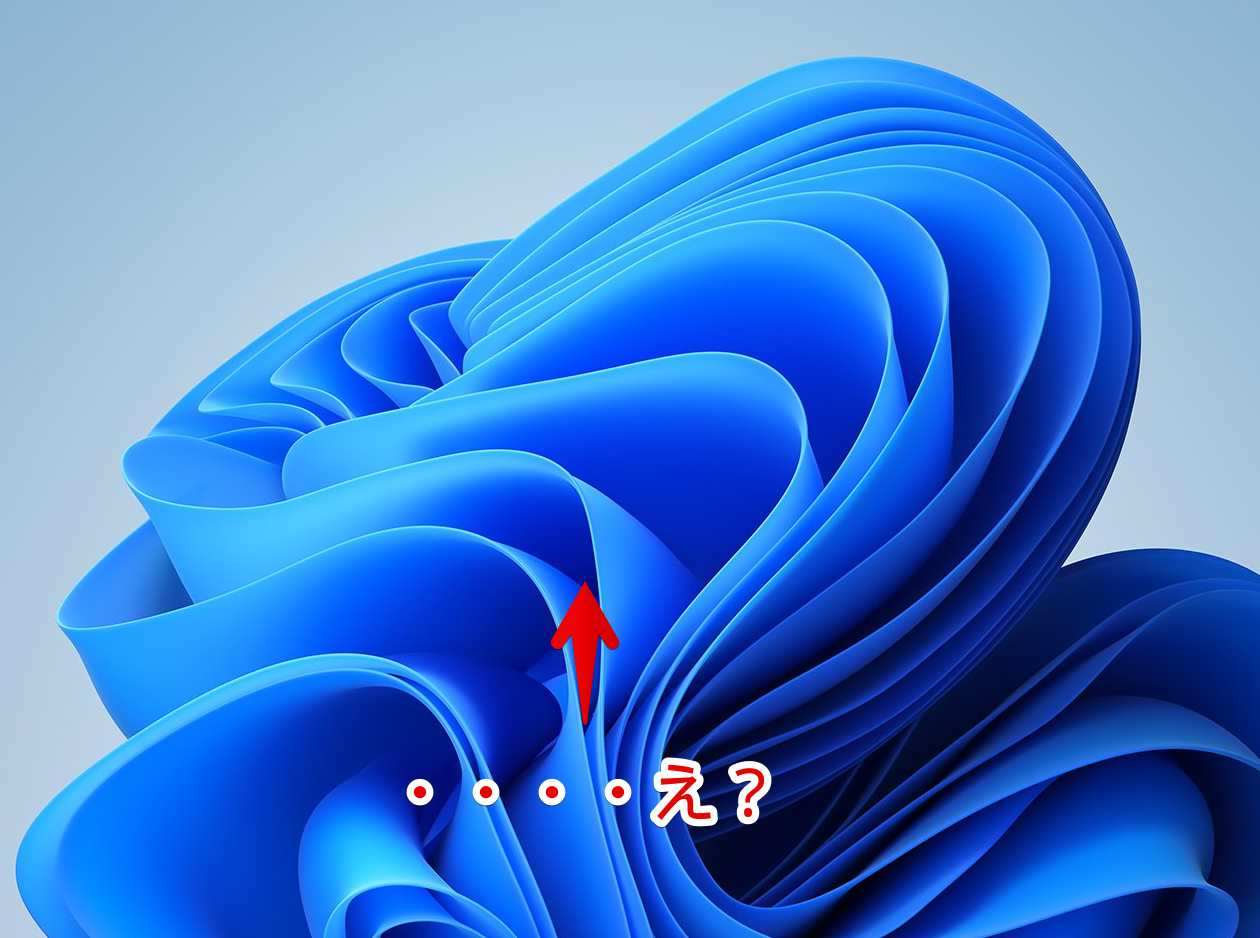
スタートメニューから「Affinity」をクリックすると、ポップアップが数秒表示されるのみで、肝心の画像編集画面が一切起動しませんでした。
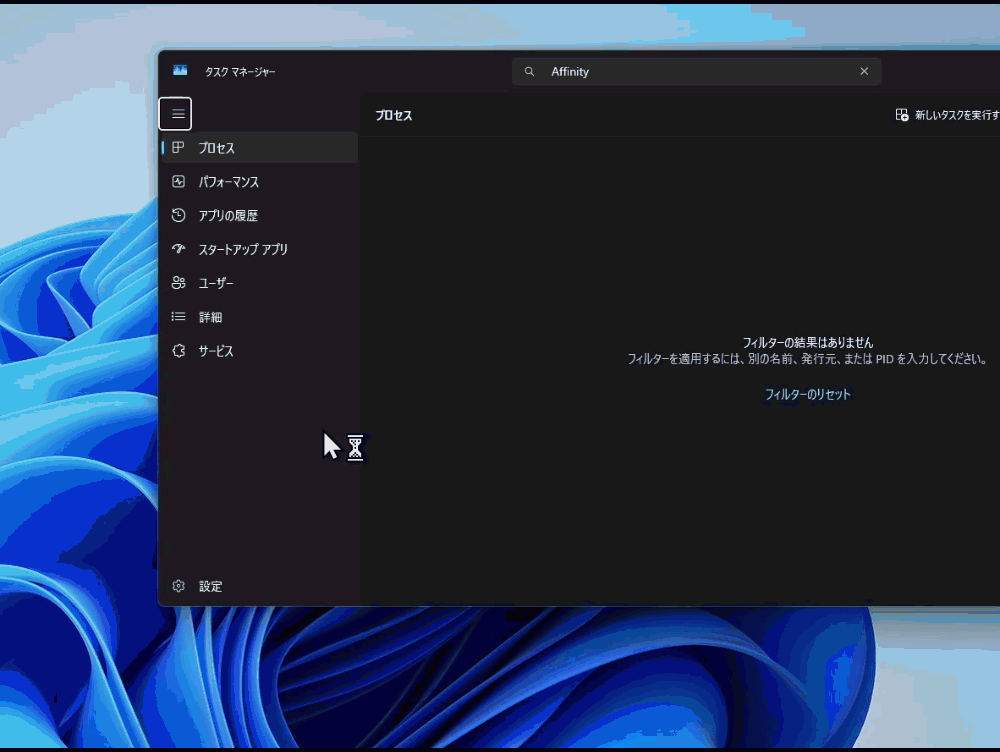
あれこれネットを参考に試してみたので記録として残しておきます。
僕の環境は多分特殊すぎて解決しませんでした。解決しました。
【2025年12月追記】3.0.2にしたら何事もなく起動した
本記事を書いてから、「そこまで熱量もないし、どーせ起動だろうからいいや」と放置していました。
2025年12月に入り、バージョン3.0.2がリリースされたと聞き、「もしかしたら何か改善されててうまく起動するかも…」と試してみました。ちなみにリリース履歴は以下から確認できます。
インストーラーからアップデートした後、「どーせこれもダメなんだろうなぁ」という軽い気持ちでスタートメニューから起動してみると…なんと「フォントをロード中」の文字が表示された後、「ログインまたはサインアップ」という初めてお目にする画面が表示されました。
結構衝撃でした。
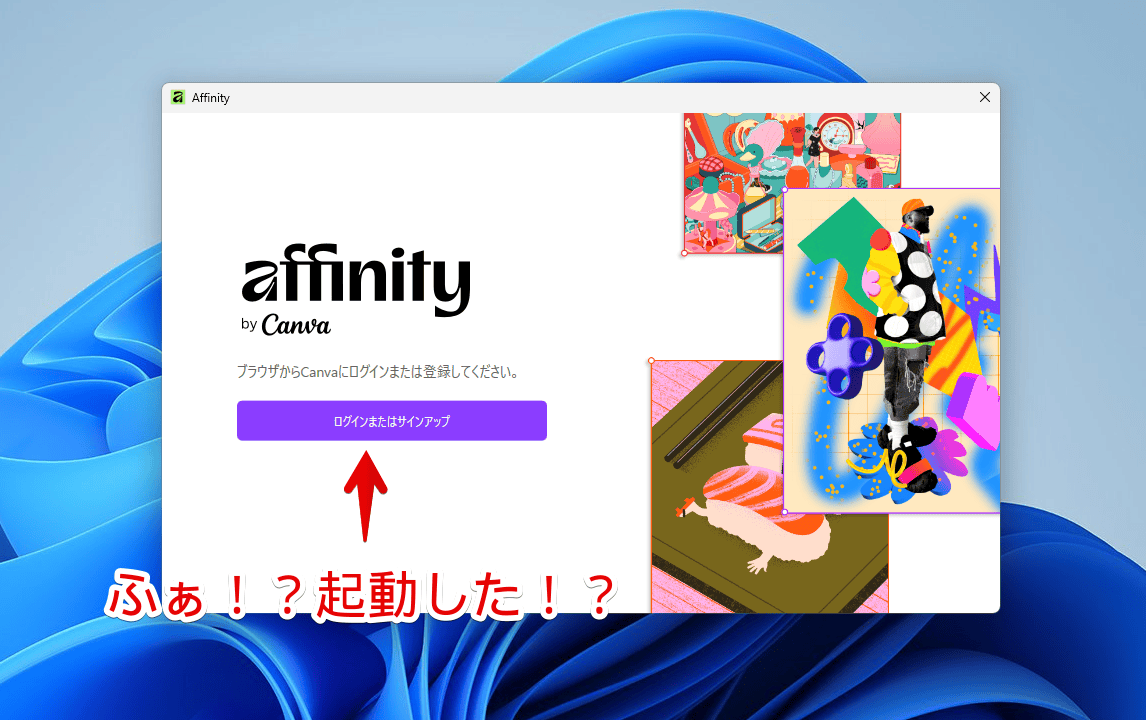
ログインボタンを押すと、既定のブラウザで新規タブが開かれます。Canvaアカウントでログイン作業をします。「Affinityを開きますか?」とダイアログが表示されるので、「Affinityを開く」ボタンを押します。

以下その後の画面をスクリーンショットしたので貼っておきます。
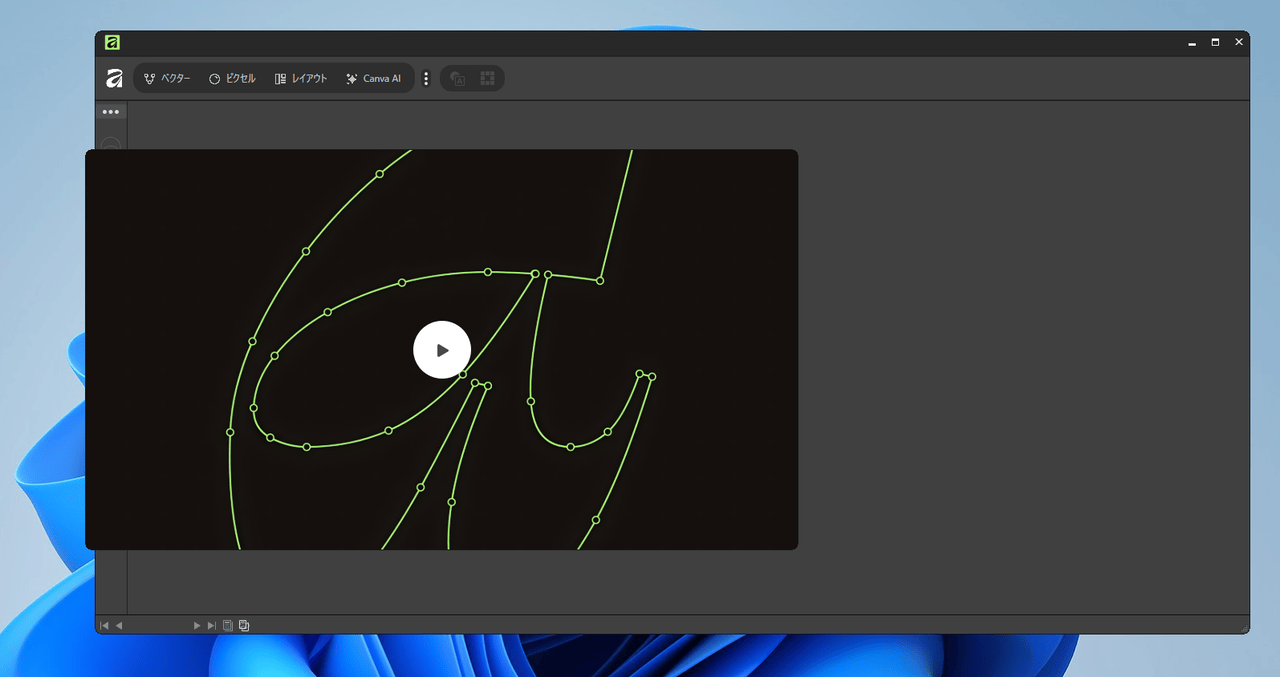
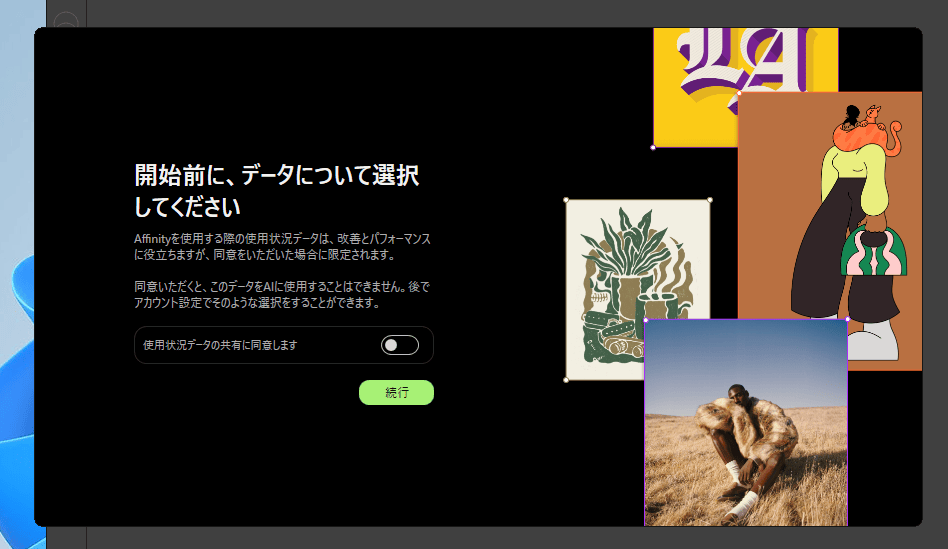
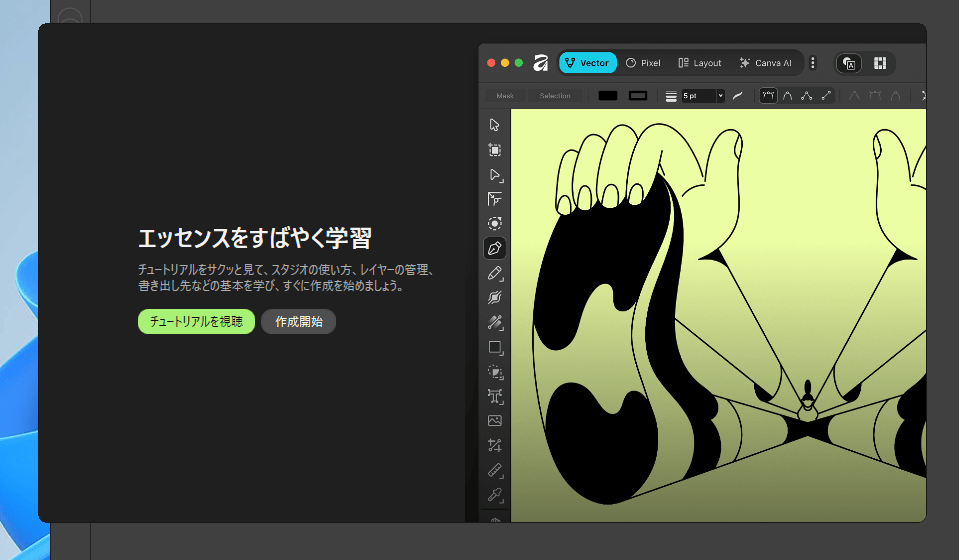
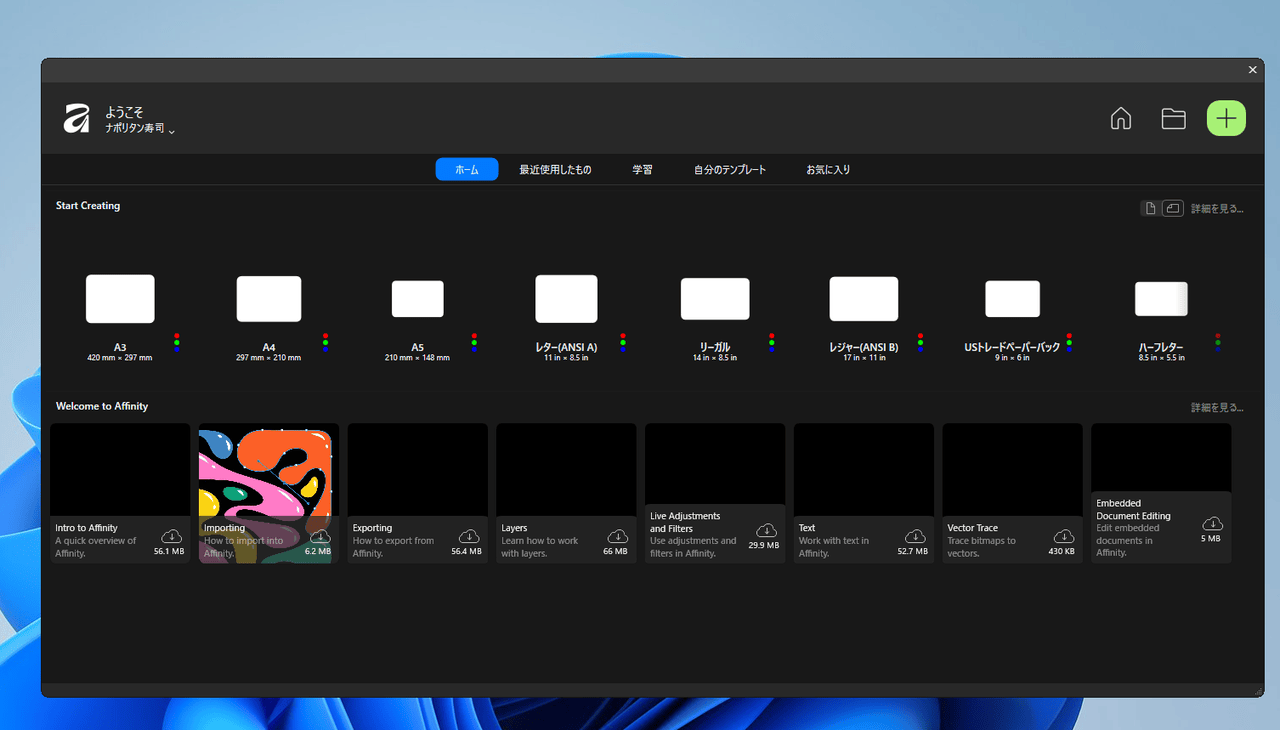
あの時の苦労(特定の場所のAffinityフォルダー削除など)は一体なんだったんだ…ってくらい本当にあっけなく起動しました。
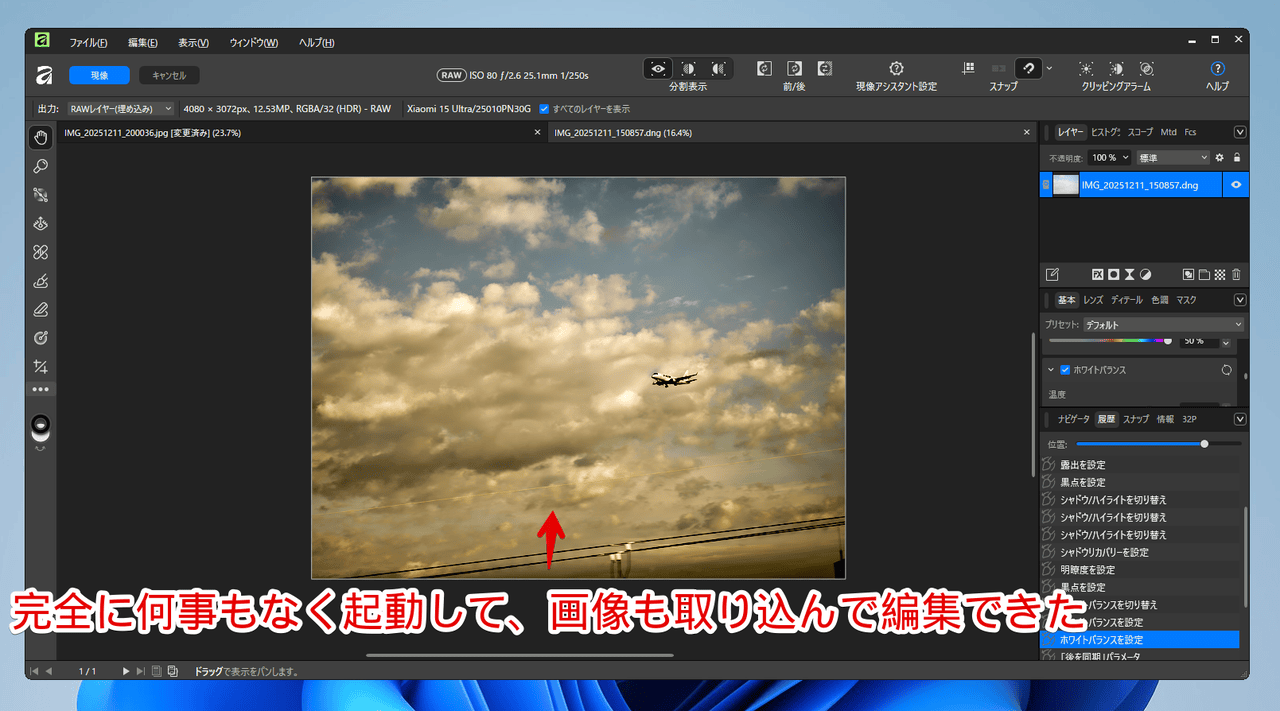
正直、起動できて嬉しい気持ちと、こういう「何もしてないのに何かうまくいった」パターンの何とも言えない後味の悪さ・モヤモヤ感の両方があります。
当時から現在までのPC環境の差異を思い返してみたんですが、マジで思い当たる節がないです。バージョンが変わったからとしか言いようがないです。
リリースノートを見てみると、それっぽい項目の修正がされていました。
マネージドWindows環境におけるスタートアップの信頼性が向上しました。
リリースノート – Affinityヘルプセンター
これはバージョン3.0.1の修正で、かつマネージドってのが今いち分からないんですが、多分企業・職場などの特殊環境に対してだと思います。僕のWindows11はもちろん企業・職場向けじゃないです。個人です。マウスコンピューターで買ったデスクトップパソコンです。
ただ、もしかしたら過去に大学で配布された専用アカウントを連携したかもしれないです。
通っていた大学がMicrosoftと提携していたので、そのアカウントを使うことで在学中WordやExcelなどの各種Office製品無料で使えていました(厳密には当然学費からでていると思うので無料ではないと思う)
でも新しいパソコンを買った時には既に卒業していたと思うのでそのアカウントは登録していない…と思います。でも同時に使っていた個人アカウントは現在でもログインして使っているので、そのアカウントに職場アカウントの連携・関係性が残っていたとしたら、バージョン3.0.1の修正で解決したというのもあながちあり得ない話ではないのかなと思ったり。
今いちMicrosoft周りの関係性・連携性が分かっていません。アカウント同士で繋がるものなのか、パソコンごとなのか。
全然どうでもいいと思いますが、今は「OnlyOffice」を使っています。
まぁ結局何が作用したのかは分からないんですが、現象としては「Affinityをバージョン3.0.2にアップデートしたら起動できるようになった」です。
それ以外のWindows11設定、インストールしているソフト、OS状況などは変わってないです。(もちろん新しいスクリーンショットや動画ファイルなどは以前より増えているし、逆に削除したのもある)
【2025年12月26日追記】筆まめ
コメント欄にて、「筆まめ」をアンインストールしたら無事に起動できたという報告をいただきました。
実際調べてみると同様の内容っぽい報告がちらほらありました。
(2025/12/17追記:Windows版3.0.2で起動しない件については、筆まめの連綿体フォントが原因ではないかとの投稿をSNSで見かけた。筆まめでインストールされるフォントを一時退避して起動してみてほしい。)
Affinity 3 by Canvaのよくある質問(2025年11月時点) #Design – Qiita
Affinityが起動しなさすぎて旧バージョンにしてたけど原因は筆まめのフォントだった🤮
— 👾※ダイエット期間 (@__444) December 24, 2025
affinity studio がフォントが読み込み中に停止してうんともすんとも言わない場合。もし筆まめを入れている場合は、一緒にバンドルフォントがいくつか入っている、それが悪さをしている可能性があります。… pic.twitter.com/A3gTiaBEUz
— かわお (@kavao_jp) December 23, 2025
その後、筆まめ(ver.34)があると起動しない事が判明した。新しいパソコンの環境整備の途中で気が付いた。今更開発元に相談というのも気が引けるから複数台あるパソコンの使い分けで対応。そしてaffinityのバージョンアップを待つ。
— 秀右衛門 (@ryuukazzak) December 16, 2025
取り敢えず解決策見つかって一安心。
フォント管理ソフト入れてるとaffinity起動しない問題発生。結果としては一部の連綿体フォントが原因と特定できたが余計な時間を使わせやがって……使いたいフォントが原因でなくて良かったが。
— まはふらい先生 (@kenzzy_grc) December 16, 2025
もちろん報告者の目線でそう見えているのが、実は勘違いの可能性も無きにしも非ずですが、筆まめは確かにフォント関連で悪さしそうな気がします。
僕自身は筆まめをインストールしておらず、既に3.0.2にしたら起動できたため、僕自身は検証できません。かといって報告者に100%検証させること強いることもできないので、関係あるかもしれないし、ないかもしれないというスタンスで書いています。
物は試しで、もしインストールされている方は試してみるといいかもしれません。
考え方は全ユーザーに参考になりそうです。
いっけん全く関連性ないように見えるソフト同士でも、読み込む部分はOS(システム)で共通しているから実は関係があった…みたいな。自分の環境と照らし合わせて考えてみると解決の糸口に繋がるかもしれません。
Windows11で「Affinity」が起動しない時の対処法
対処法1:各種パスにある残骸Affinityフォルダーを削除する
何回やっても起動しない場合は、ひとまず削除しましょう。
スタートボタンを右クリック→「インストールされているアプリ」をクリックして、削除設定画面を開きます。
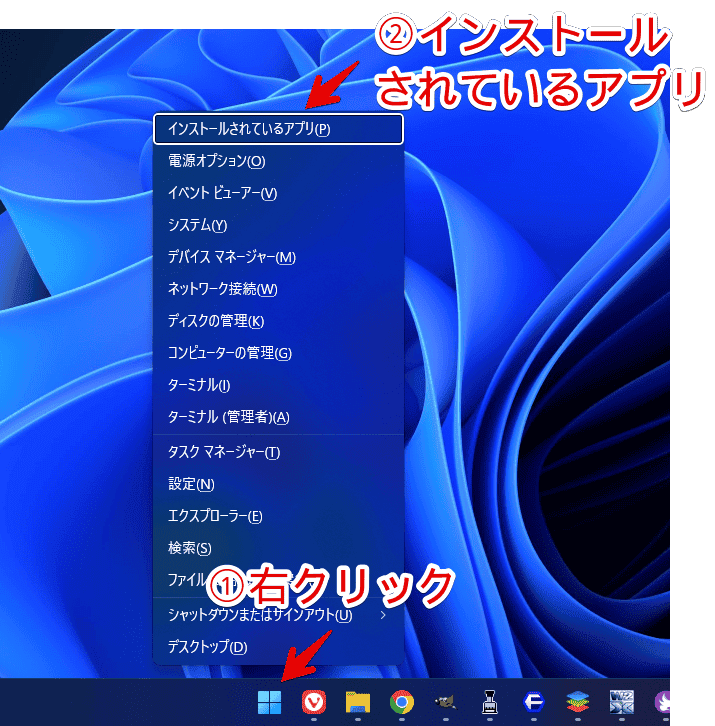
「Affinity」を探してアンインストールします。
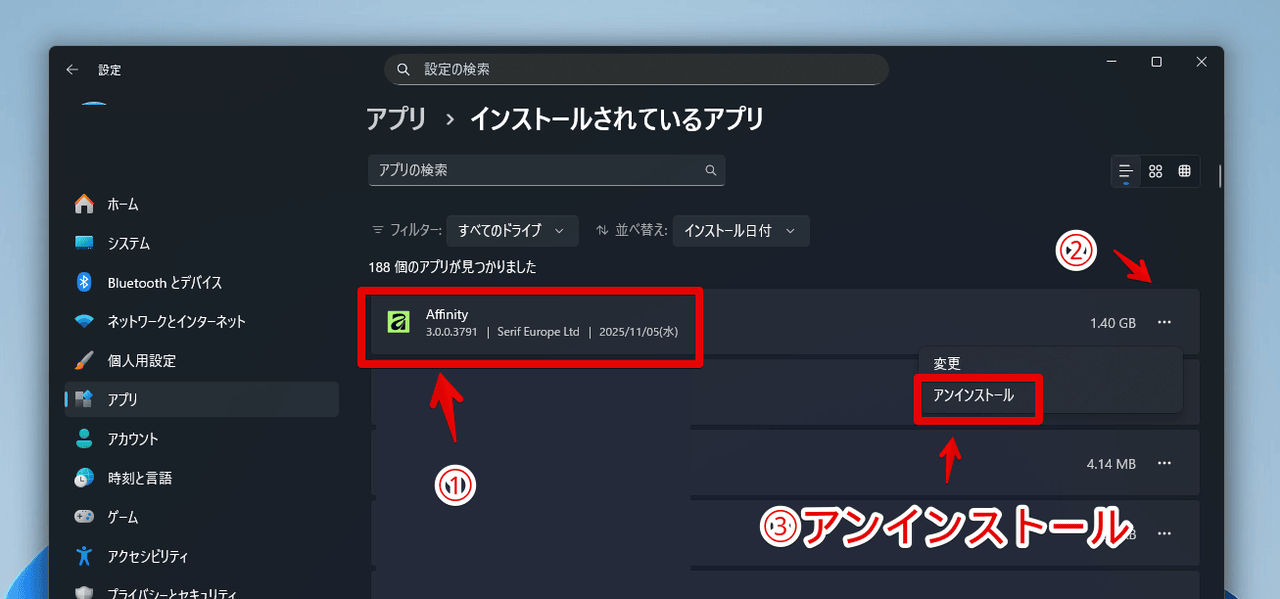
Windows11標準の削除方法だとどうしても残骸が残ります。(レジストリ、フォルダー、ファイルなど)
なので、個人的には今回に限らず何かを削除する時は、削除に特化した専用ソフト経由でアンインストールするのがおすすめです。Bulk Crap Uninstaller、Geek Uninstaller、Revo Uninstaller(僕も利用)あたりです。
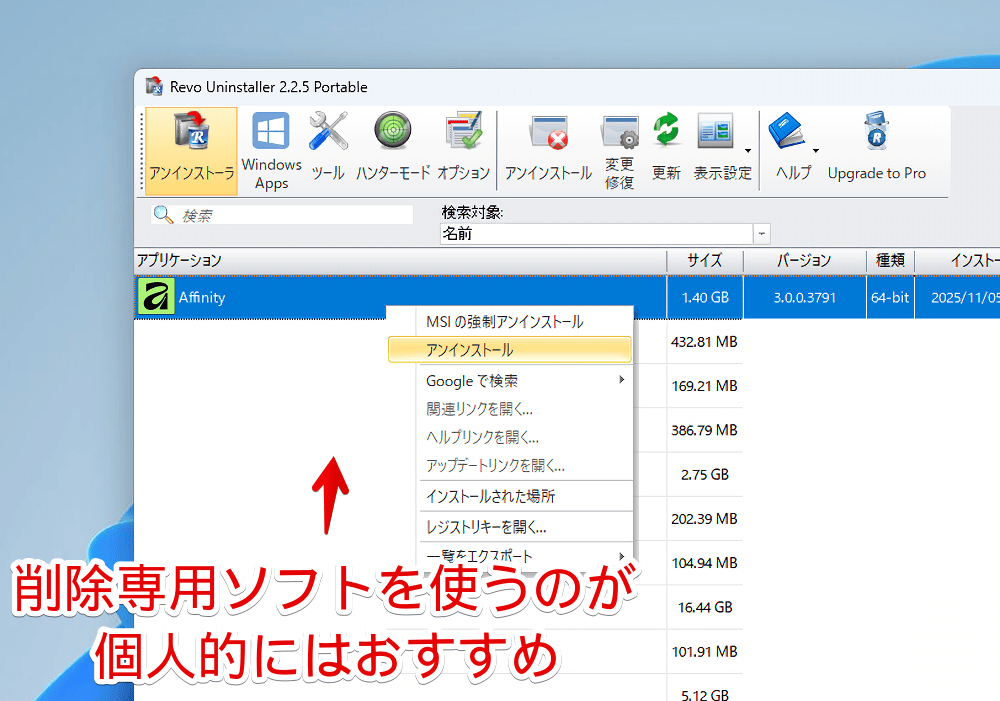
残骸ファイルもまとめて検出して消してくれます。
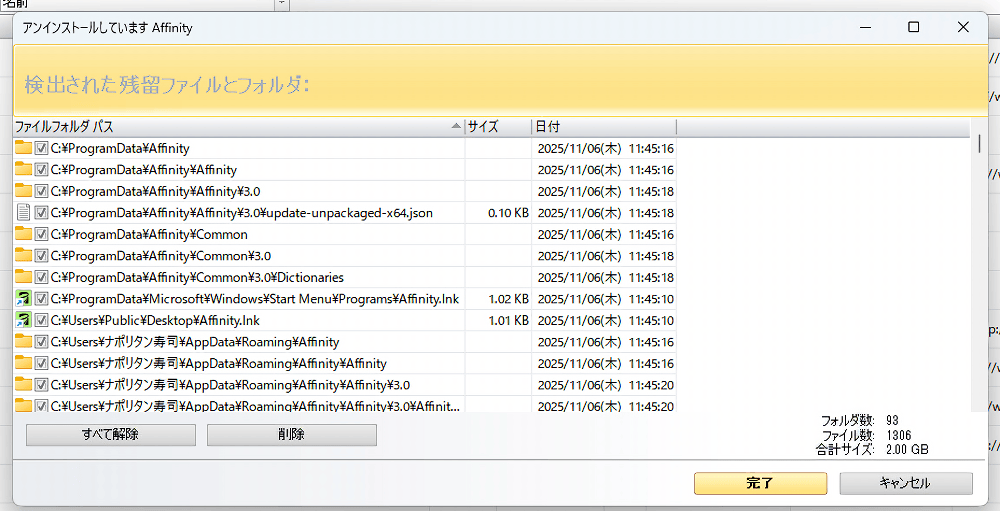
削除できたら、エクスプローラーのパスに以下のパスを一つずつ貼り付けて開きます。
<!--例:C:\Users\ナポリタン寿司\AppData\Roaming\Affinity-->
%APPDATA%\Affinity
<!--例:ナポリタン寿司\.affinity-->
C:\Users\%username%\.affinity
<!--例:C:\ProgramData\Affinity-->
%PROGRAMDATA%\Affinity
<!--例:C:\Program Files\Affinity-->
%PROGRAMFILES%\Affinityどうやらそれぞれの場所にある「Affinity」の残骸たちが悪さして起動できないパターンが多いみたいです。なのでそれらを一旦削除してから再インストールしましょう。
もしパスを貼り付けてEnter押しても開けない場合は、そこに「Affinity」フォルダーがそもそもないってことなのでスルーでOKです。
「MSI/EXE (x64)」インストーラーを使った場合は「%PROGRAMDATA%\Affinity」や「%PROGRAMFILES%\Affinity」あたりにあります。なおうっかり「Affinity」本体を丸々削除しないように。
「MSIX (x64)」の場合は「%APPDATA%\Affinity」に生成されます。
「C:\Users\%username%.affinity」は共通で存在します。
それぞれのパスにある「Affinity」フォルダーを丸々削除します。
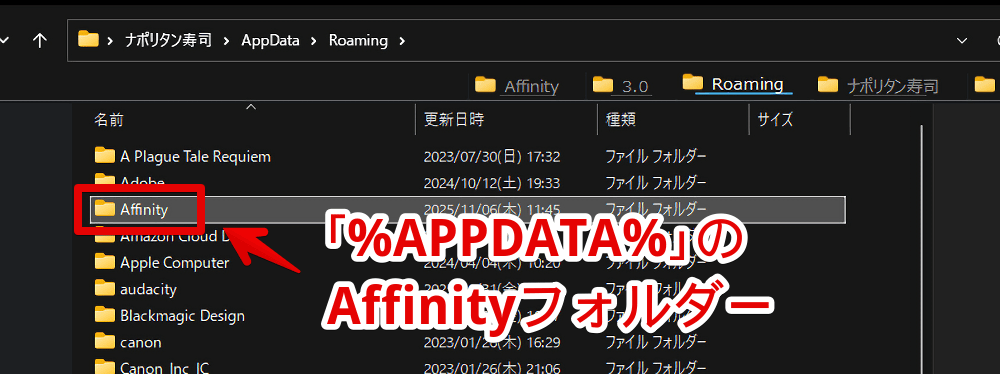
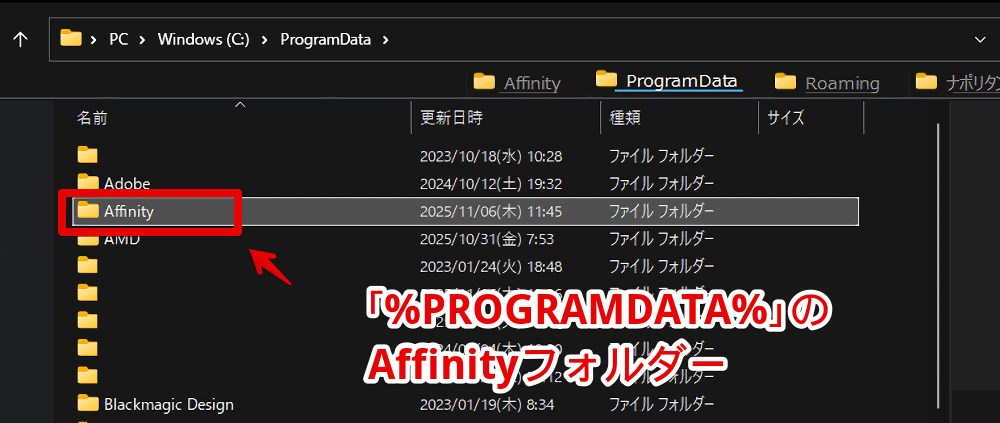
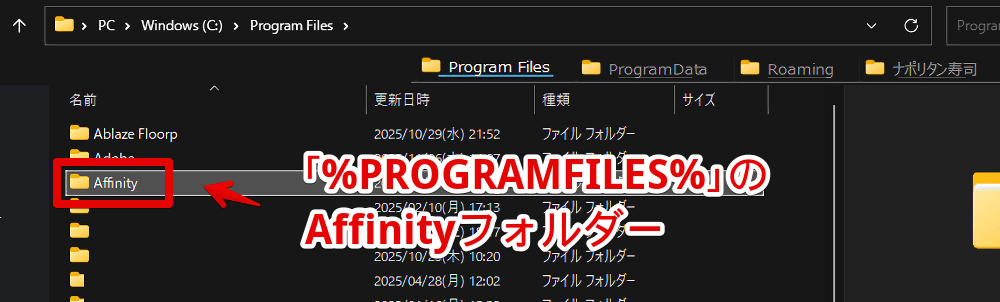
「%PROGRAMDATA%\Affinity\Affinity\3.0」みたいな「3.0」フォルダーを削除するパターンもありますが、僕は「中身の一部じゃなくてもうフォルダーごと削除したほうが綺麗になって良くね」って思ったので「Affinity」フォルダー丸々消しました。
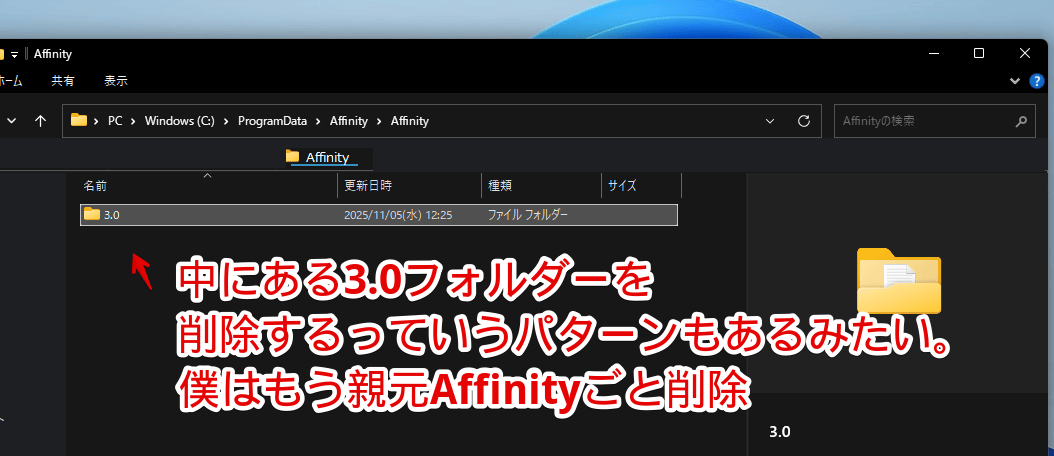
「Affinityはアンインストールできたし、それぞれの残骸フォルダーも消せた!」って場合、次のステップに進みます。
対処法2:インストーラーを変える
公式サイトをよく見てみると、WindowsはWindowsでも色々種類があることに気づくかと思います。どれダウンロードすればいいんだって話ですよね。
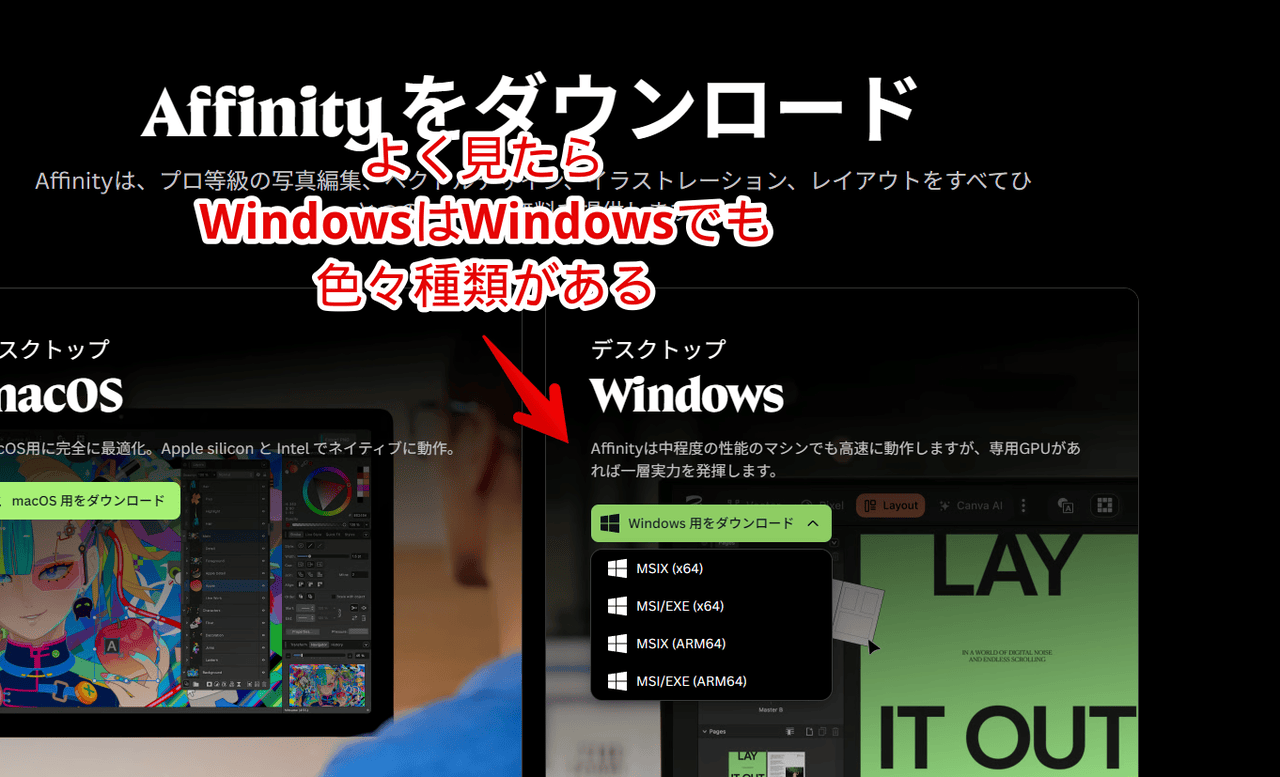
ざっくり以下の違いがあります。
| 種類 | どのPC向け | 違い |
|---|---|---|
| MSIX(x64) | Intel・AMDのCPU向け | Microsoftストア経由(Microsoft的にはこっち推奨) |
| MSI/EXE(x64) | インストーラー経由(THE・一般的なやつ) | |
| MSIX(ARM64) | ARMのCPU向け | Microsoftストア経由 |
| MSI/EXE(ARM64) | インストーラー経由 |
僕もそうなんですが、大半の方は上二つ(Intel・AMDのCPU向け)のはずです。
下二つはARMのCPUを搭載しているPC向けです。Microsoftの一部Surfaceなど、タブレット型PCに使われているタイプです。
まぁうっかりインテル製のCPUにARMのほうをダウンロードしても問題はないです。なぜならどうあがいてもインストールできないからです。
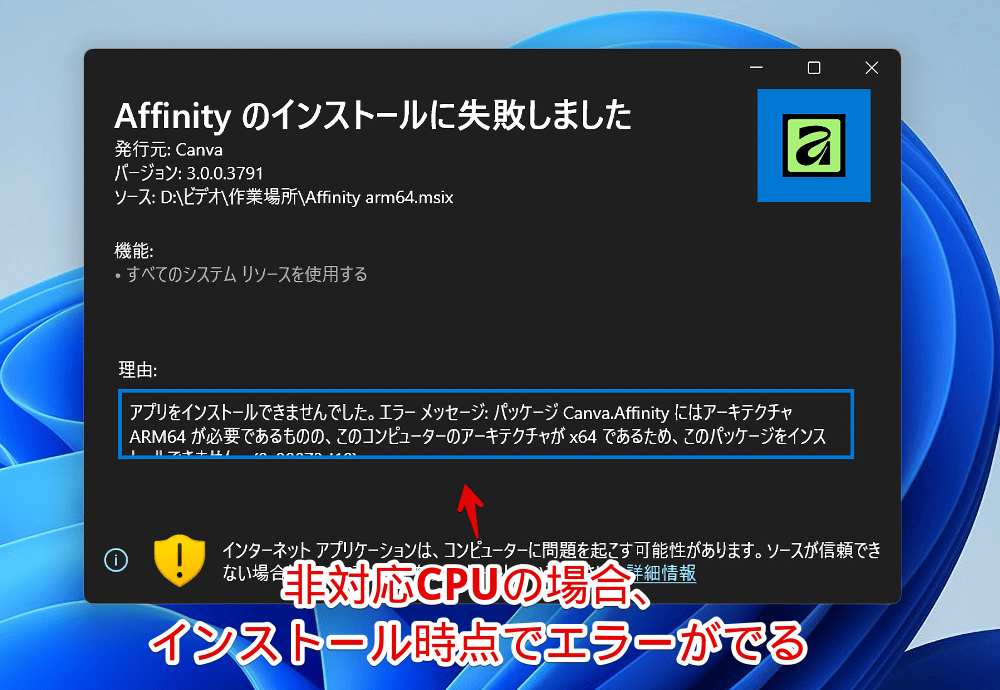
「アプリをインストールできませんでした。エラー メッセージ: パッケージ Canva.Affinity にはアーキテクチャ ARM64 が必要であるものの、このコンピューターのアーキテクチャが x64 であるため、このパッケージをインストールできません。」ってエラーが出ます。
問題はMicrosoftストア経由のほう(MSIX(x64))か一般的なインストーラータイプのほう(MSI/EXE(x64))かなんですが、起動できない問題はどちらにも発生します。
よって、もしあなたが最初に「MSI/EXE(x64)」を使ってインストールして起動できなかったのであれば、次は「MSIX(x64)」をダウンロードしてインストールします。
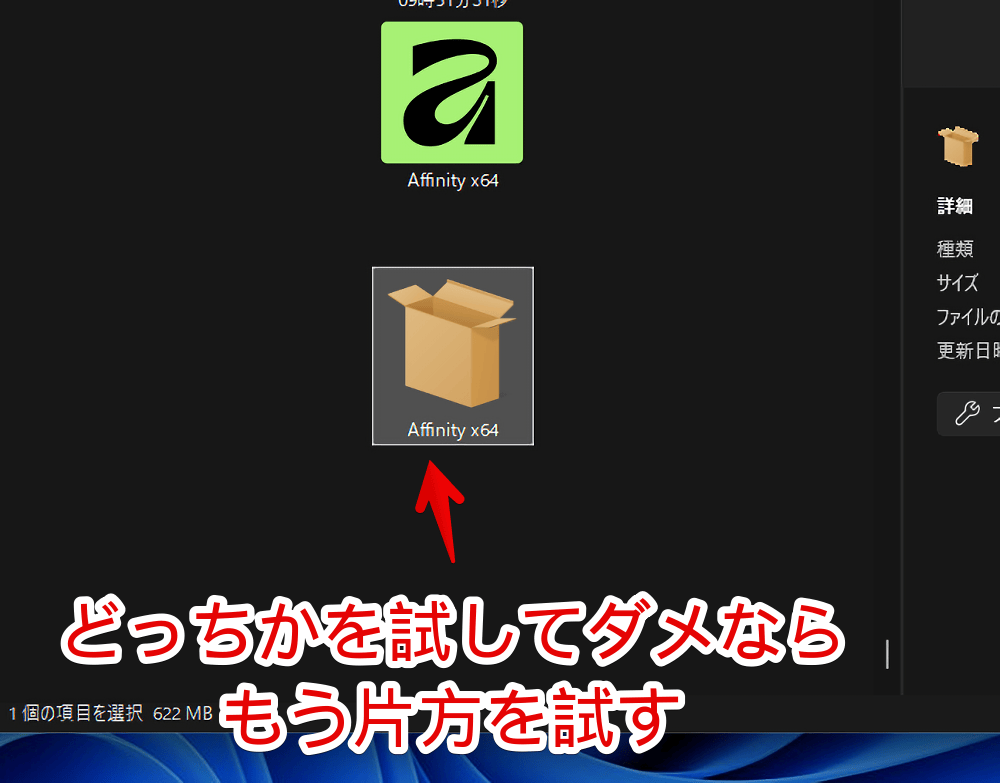
大抵は上記手順で解決します。
ただ残念。僕は例外のようでした。
片方をインストールしてダメだったので、各種Affinityフォルダーを削除してもう片方のインストーラーでインストールしてみましたが、相変わらず起動しませんでした。
どっちのインストーラーも各種3回くらい上記手順を繰り返してみましたがダメでした。何回フォルダー削除するんだよって話です。疲れました。
対処法2:Ctrlを押しながら開く
スタートメニューのアプリ一覧にある「Affinity」をキーボードのCtrlを押しながら起動します。念のため完全にウィンドウが開くまでCtrlおしっぱにします。
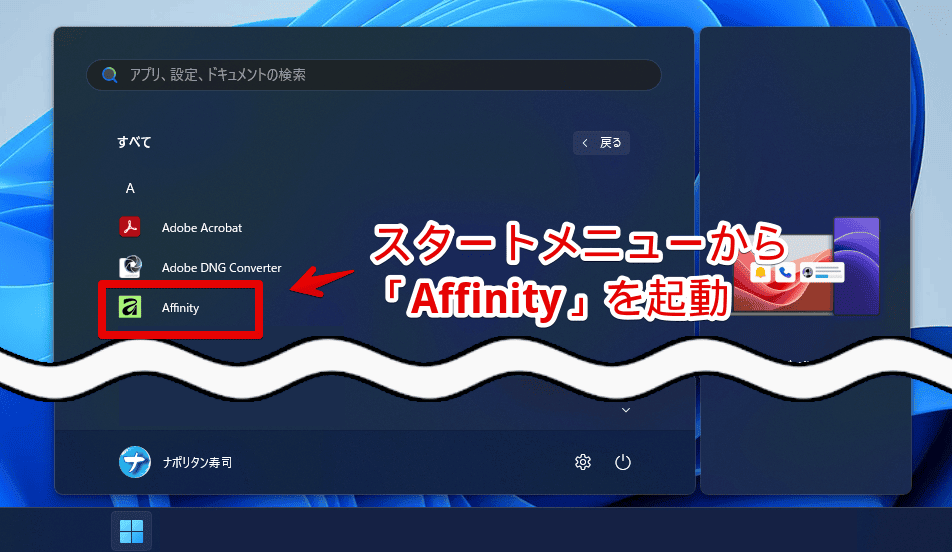
Ctrlを押しながら起動すると、通常の画面と異なる「ユーザーデータをクリア」画面が表示されます。
どーせ起動できないし失うものも何もないので、左下の「すべて選択」をクリックします(もちろん消したくないデータがある場合は注意)
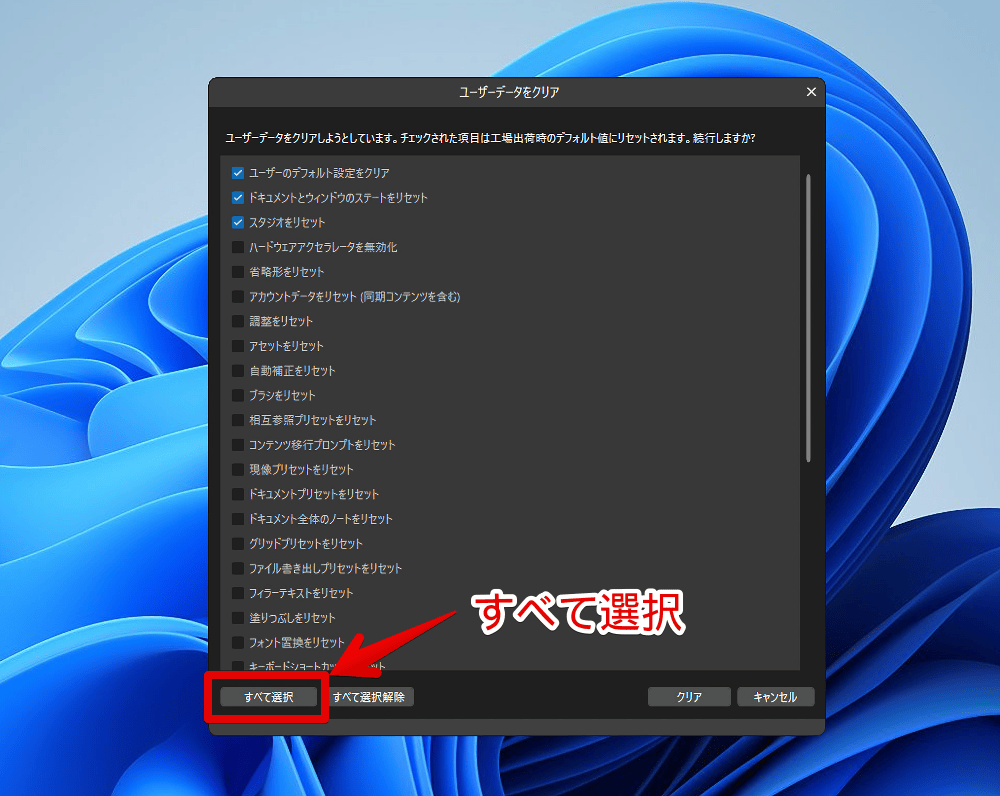
右下の「クリア」をクリックして「OK」をクリックします。
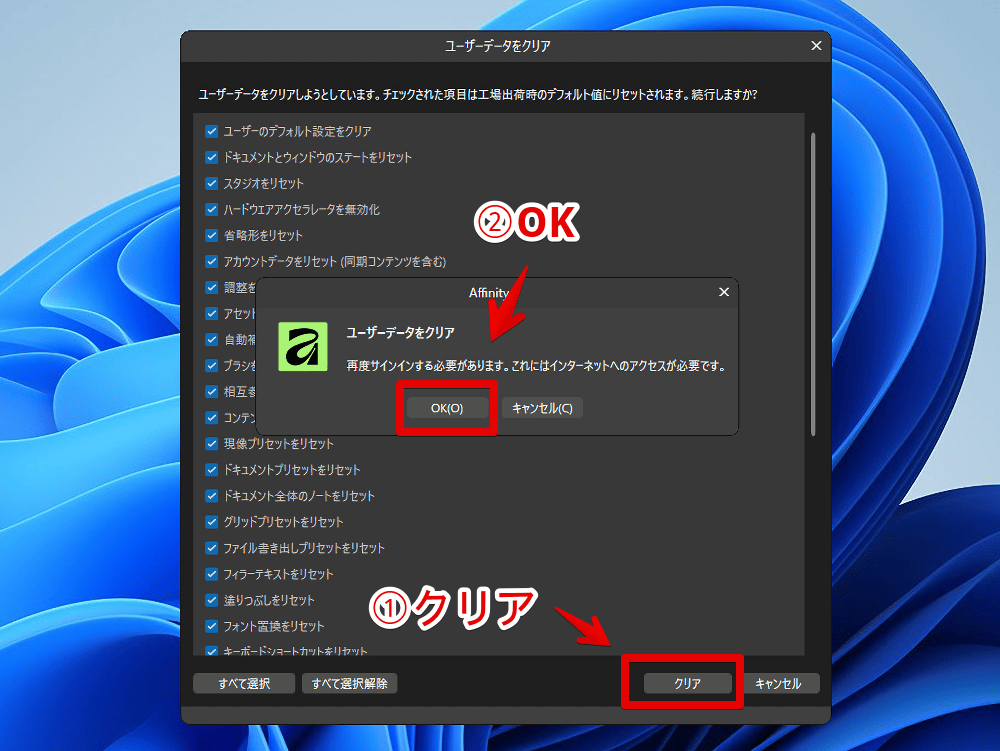
これで全データリセットした状態で再度起動を試みてくれます。
まぁ言わずもがな僕は起動しませんでした。
今回に限らず、ソフトが起動しない系でわりとあるのがGPUが悪さしているパターンです。公式も把握しているのか、以下のように「ハードウェアアクセラレータを無効化」の方法を紹介していました。
Windows用でAffinityの起動に失敗する場合は、起動時にハードウェアアクセラレータを無効化するように強制することができます。
これを行うには、CTRLキーを押しながらアプリを起動します。 ユーザーデータのクリアウィンドウが表示されたら、ハードウェアアクセラレーションを無効にする のみを選択し、クリアをクリックしてください。 アプリはハードウェアアクセラレータを無効化して起動します。
WindowsでAffinityのハードウェアアクセラレータを起動時に無効化。 – Affinityヘルプセンター
対処法3:インストール場所の変更
どーせ無理だろという気持ちで試しましたが、まー無理でした。
Microsoftストア版ではなく通常タイプのインストーラーだと、インストールする時に場所を変更できます。
わんちゃんデフォルトの「%PROGRAMDATA%\Affinity」や「%PROGRAMFILES%\Affinity」がダメの可能性を考えて、事故率が限りなく低いCドライブ直下にしました。Cドライブ直下に「Affinity」フォルダーを作ってそこを指定します。「C:\Affinity」です。
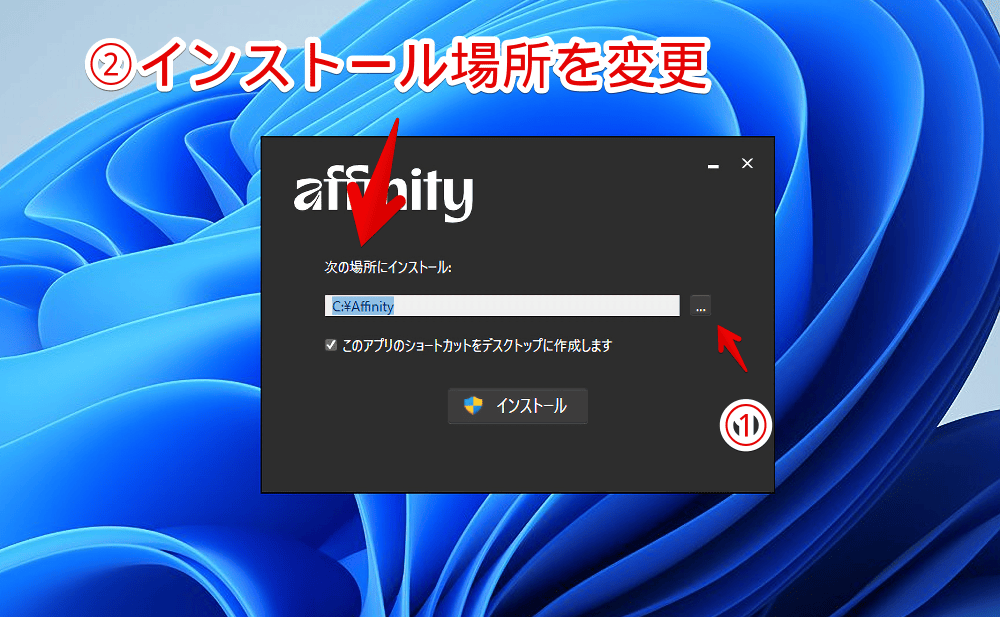
インストールが開始されます。
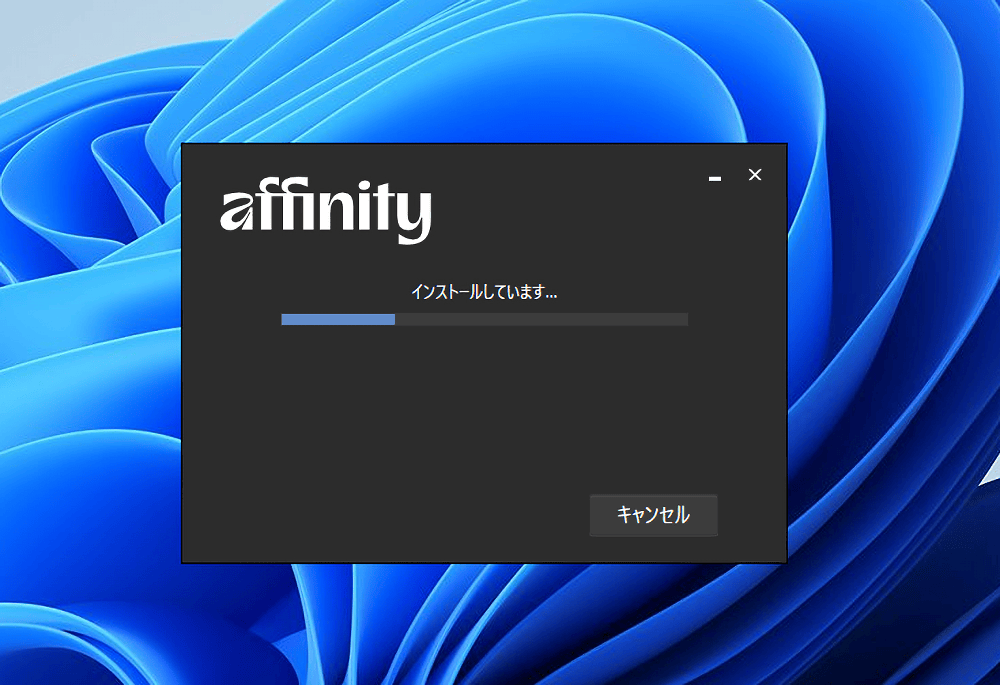
完了したらスタートメニューのアプリ一覧から開きます。ダメでした。
対処法4:画像ファイルから開く
ソフトの直接起動がダメな可能性を考えて、適当な画像を右クリック→プログラムから開く→「Affinity」を押して、画像から開く作戦を試しました。
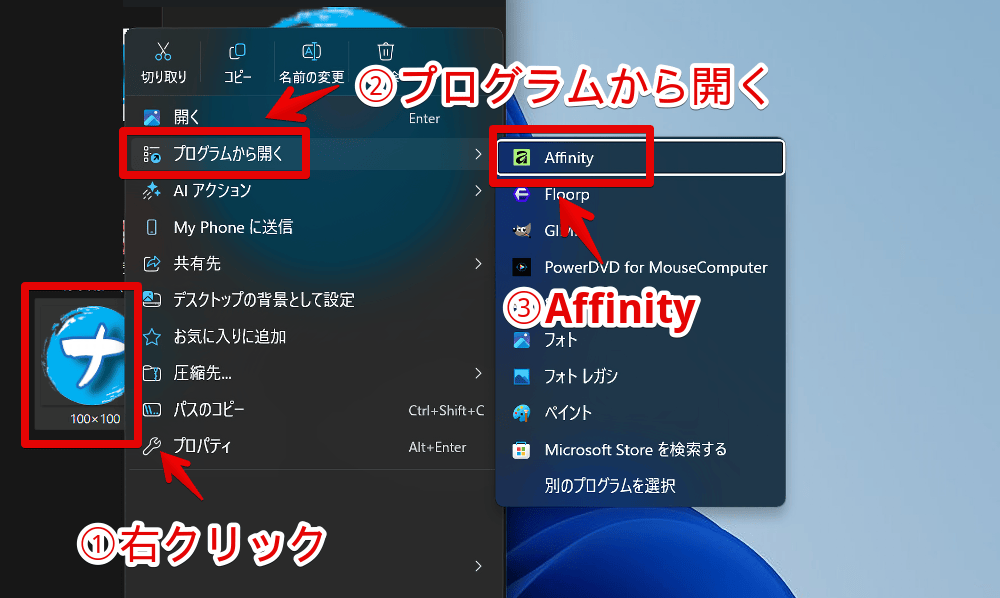
ダメでした。
対処法5:GPUのドライバーアップデート
メモに書いているように、GPUのドライバーが悪さしている可能性も大いにあります。公式も発表していました。
AffinityがWindowsでクラッシュするのはなぜですか?
WindowsでAffinityアプリを開いたり、インポートしたり、新規ドキュメントを作成したりするときにクラッシュする場合は、GPUドライバが古いことが原因である可能性があります。最新のドライバをダウンロードするには、以下のメーカーのリンクをご覧ください:
インテル: https://www.intel.com/content/www/us/en/download-center/home.html.Nvidia: https://www.nvidia.com/drivers
AMD: https://www.amd.com/en/support/download/drivers.html
AffinityがWindowsでクラッシュするのはなぜですか? – Affinityヘルプセンター
上記のサイトからドライバをインストールしようとして「OEMドライバ」の警告が表示された場合は、PCメーカーのWebサイトから直接ドライバを入手する必要があるかもしれません。お使いのデバイスに複数のGPU(例:統合型のIntelグラフィックスと外部の専用GPUカード)が搭載されている場合は、両方のドライバーが最新の状態であることを確認してください。最新のGPUドライバをダウンロードおよびインストールした後、コンピュータを再起動してください。 その後、Affinityアプリを再起動してください。アプリがクラッシュし続ける場合は、ハードウェアアクセラレータを無効化してみてください。 CTRLキーを押しながらアプリを起動する。 ユーザーデータをクリアウィンドウで、ハードウェアアクセラレータを無効化のみを選択し、。 アプリはハードウェアアクセラレータを無効化して起動します。
GPUを搭載しているPCの場合、ちゃんと最新のドライバーになっているか確認しましょう。
僕は「Radeon RX 9070 XT」なのでドライバーは専用ソフト「AMD Software: Adrenalin Edition」からインストールできます。ちゃんと最新版でした。
対処法6:フォント周りを見直す
僕の環境だと、起動してクラッシュする最後は必ず「フォントをロード中」という文字でした。

その直後にポップアップが終了するので、もしかしたらフォント周りでうまく描画ができておらず、UI表示できずクラッシュ…みたいなパターンかなと推測しました。
そこで以下の対処法を実行しました。結論解決しませんでした。
コマンドプロンプトで「sfc /scannow」の実行
ありきたりすぎて嫌気がさすかもしれませんが、以下のコマンドをコマンドプロンプトで実行します。
sfc /scannow僕の場合、以下のように表示されました。
C:\Windows\System32>sfc /scannow
システム スキャンを開始しています。これにはしばらく時間がかかります。
システム スキャンの検証フェーズを開始しています。
検証 100% が完了しました。
Windows リソース保護により、破損したファイルが見つかりましたが、それらは正常に修復されました。
オンライン修復の場合、詳細は次の場所にある CBS ログ ファイルに含まれています
windir\ Logs\CBS\CBS.log (たとえば C:\Windows\Logs\CBS\CBS.log)。オフライン修復の場合、
詳細は /OFFLOGFILE フラグによって指定したログ ファイルに含まれています。
C:\Windows\System32>何かしらの破損ファイルがあったようで自動修正してくれたようですが、「Affinity」に関しては何一つ変わりませんでした。
「FontCache」と「FontCache3.0.0.0」の停止
タスクマネージャー(Ctrl+Shift+Esc)を開きます。
左側の「サービス」をクリックして、上部の検索ボックスに「font」と入力します。
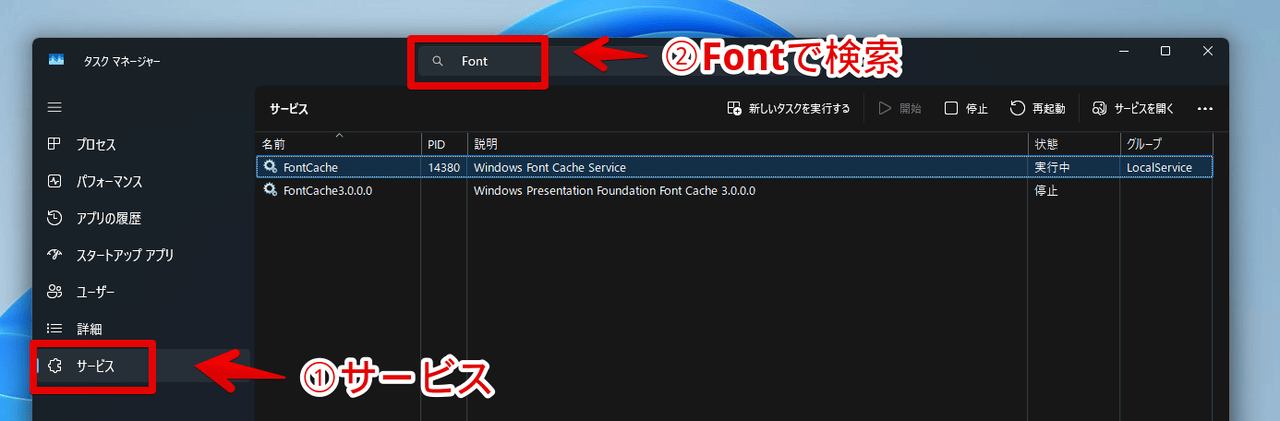
「FontCache(Windows Font Cache Service)」と「FontCache3.0.0.0(Windows Presentation Foundation Font Cache 3.0.0.0)」の二つをそれぞれ右クリック→「停止」します。
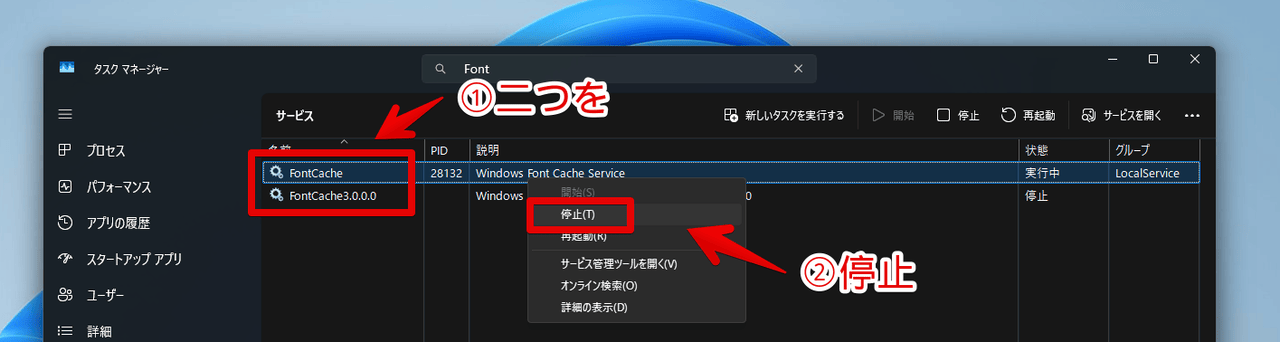
おそらくですが、「FontCache」のほうは停止してもすぐに実行しだします。
もし、結局起動できなかったら「開始」を押して実行状態に戻します。
「FontCache」フォルダーの削除
以下のパスをエクスプローラーのパスに貼り付けて開きます。
<!--以下をエクスプローラーに貼り付けて開く-->
%SystemRoot%\ServiceProfiles\LocalService\AppData\Local\FontCache
<!--上記だと多分初回は開けない。以下を開いてポチポチアクセス権与えながら開く必要があるかも-->
%SystemRoot%\ServiceProfiles上記で書いているように、もし一つ目のパスで「綴りを確認してください」みたいなダイアログがでて開けない場合、二つ目のパスを貼り付けて手動でポチポチフォルダーを開きます。
開く時に「永続アクセスうんたら」がでるので許可します。そしたら開けます。
「FontCache」フォルダーにたどり着いたらフォルダーをリネームするか削除します。僕はバックアップなどとらずに削除しましたが、特に何も問題はおきていません。心配な方はリネームが安全かと思います。
これでフォント周りのキャッシュを一通り削除できたと信じて、念のためPCも再起動して、「Affinity」を起動してみましたが、相変わらずダメでした。
唯一変化があったとすれば、何回か挑戦していると、これまでは100%の確率で「フォントをロード中」の時にクラッシュしていたのが、その手前(初期化中)でクラッシュするパターンもでてきた点です。
いや、だから何って話ではあるんですが。
フォントをロード中で必ずクラッシュ→フォント関連の設定見直す…はわりと有効そうではあります。他に何かあるかな。インストールしているフォントを片っ端から削除するとか?それはしんどいですよねー。
メモ
対処法ではなく、単純に僕のメモです。
クラッシュレポート
以下の場所にクラッシュレポートが生成されていました。
%ProgramData%\Microsoft\Windows\WER\ReportArchive
%LOCALAPPDATA%\CrashDumps「C:\ProgramData\Microsoft\Windows\WER\ReportArchive」には「AppCrash_Affinity.exe_〇〇」といったフォルダーが沢山ありました。
ただし、それぞれのフォルダーは権限がないってので開けませんでした。
「%LOCALAPPDATA%\CrashDumps」には「Affinity.exe.4800.dmp」といったDMPファイルがありました。こちらは開けます。
「Affinity.exe.数字.dmp」ファイルの解析
素人で全く知識がないですが、試しに中身を分析してみました。
Microsoftストアで「WinDbg」をインストールします。リリース元に「Microsoft Corporation」とあるようにMicrosoft公式です。(記事)
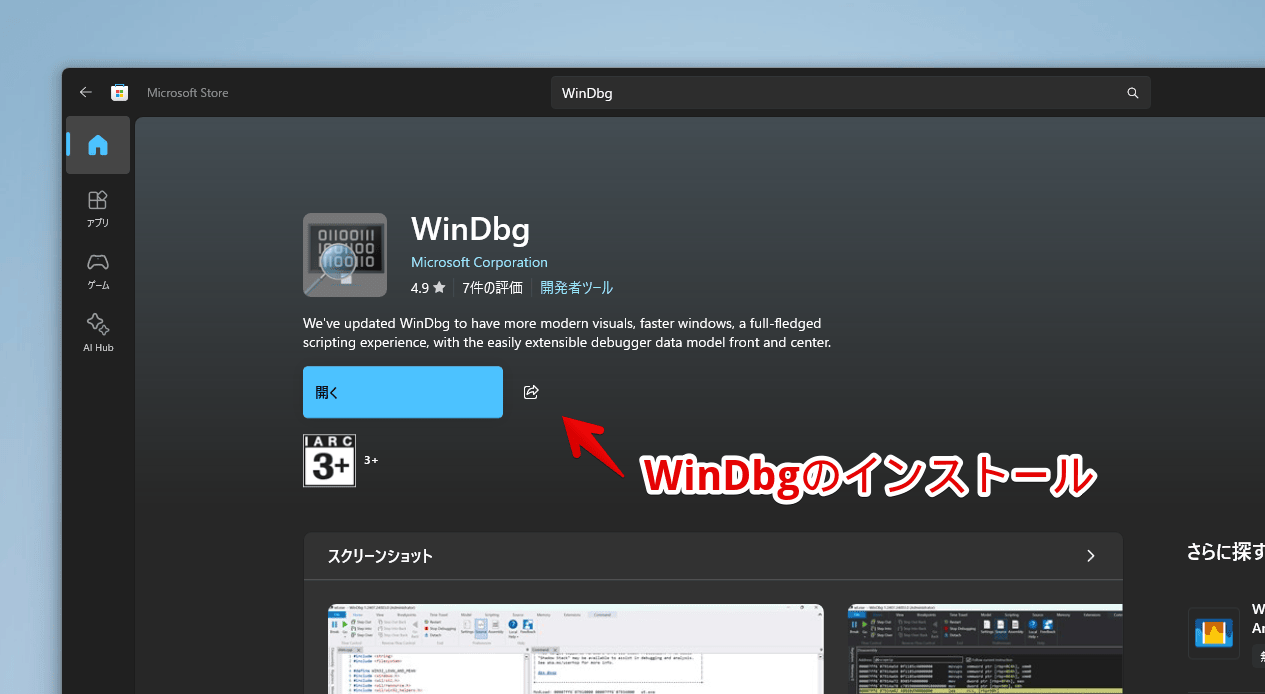
アプリをインストールできたら、スタートメニューのW行にあるのでクリックして起動します。
起動できたら左上の「ファイル」をクリックします。
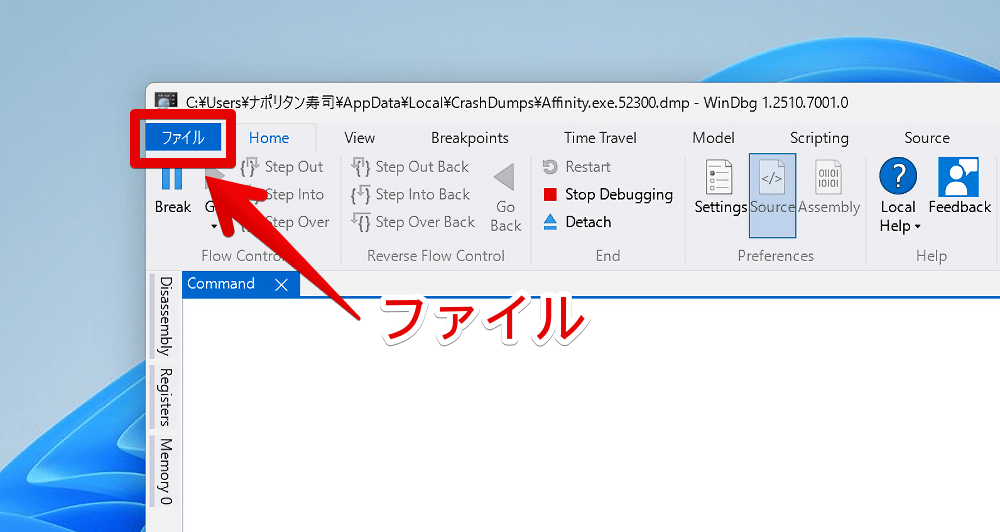
「Start debugging」内にある「Open dump file」をクリックします。
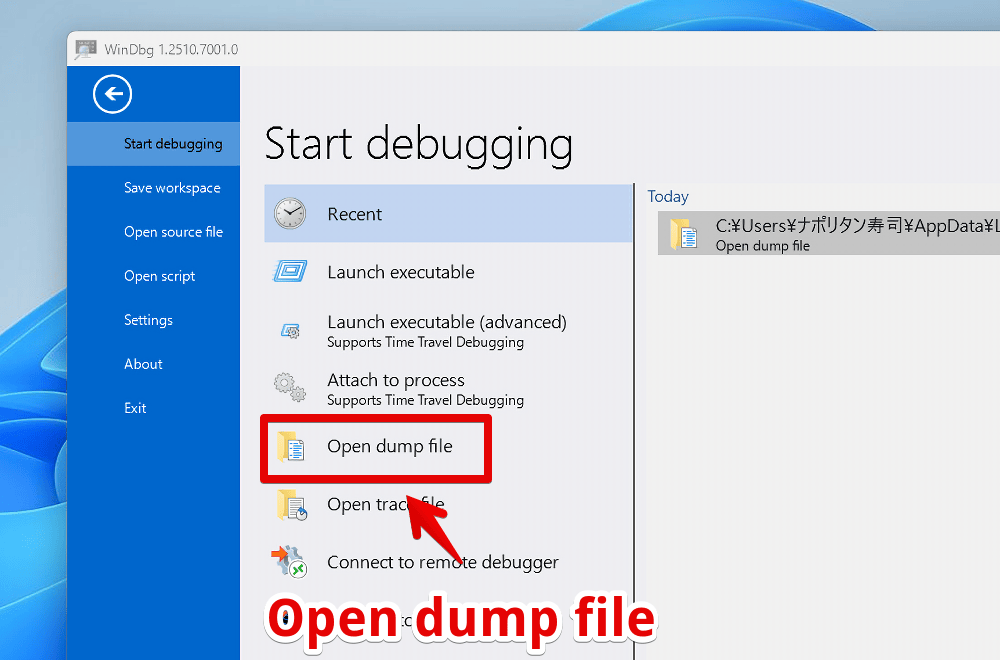
右側にファイル選択画面(Dump File)が表示されます。
「Browse」をクリックしてAffinityのDMPファイルがある「%LOCALAPPDATA%\CrashDumps」を開いて「Affinity.exe.〇〇.dmp」ファイルを選択します。選択できたら「Open」をクリックします。
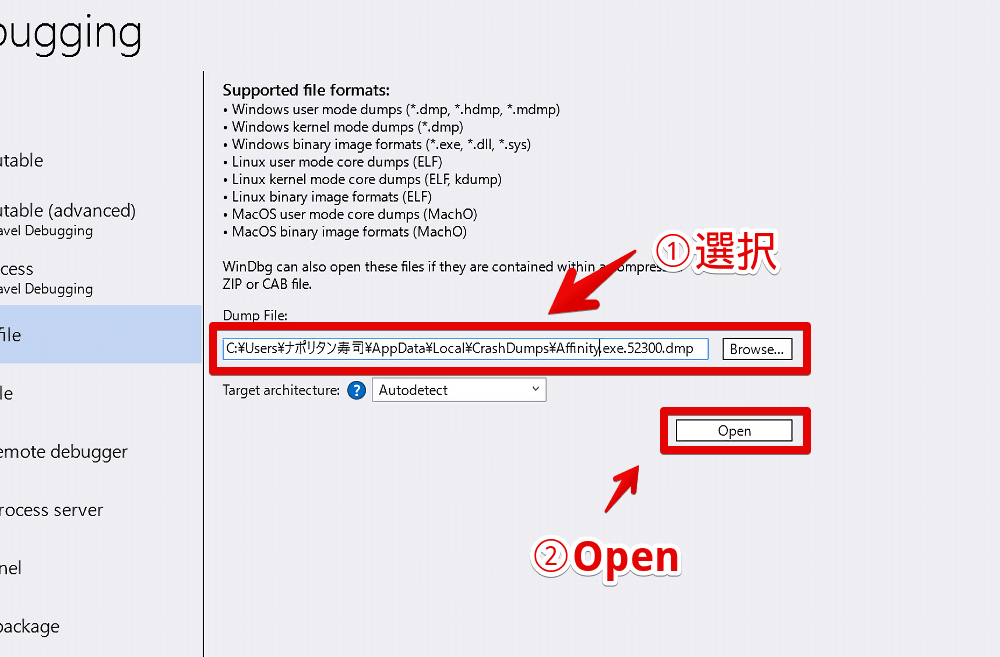
開いたら「Command」タブ内にずらっとコードが表示されます。この中に青文字の「! analyze -v」があるのでクリックします。
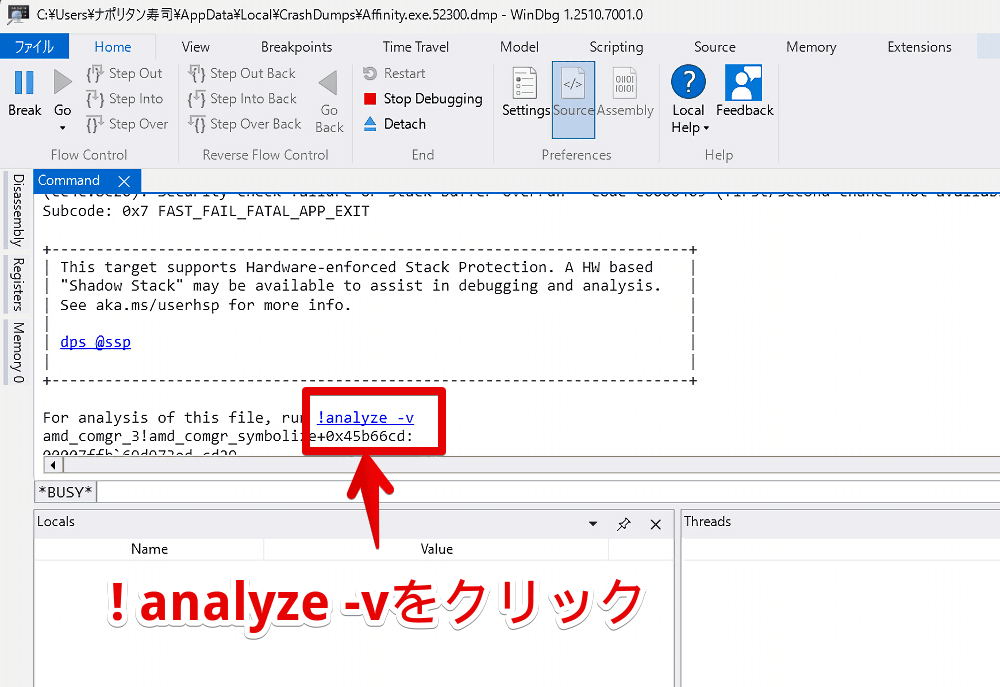
分析が開始されます。わりと時間がかかります。完全に終わるのを待とうとしたら数十分かかる気がします。
後半は「*** WARNING: Unable to verify timestamp for 〇〇.dll」の連続になり、ここらへんは関係ないです。そういう行ばかりになったら、それより前の部分までを範囲選択してコピー(Ctrl+C)します。
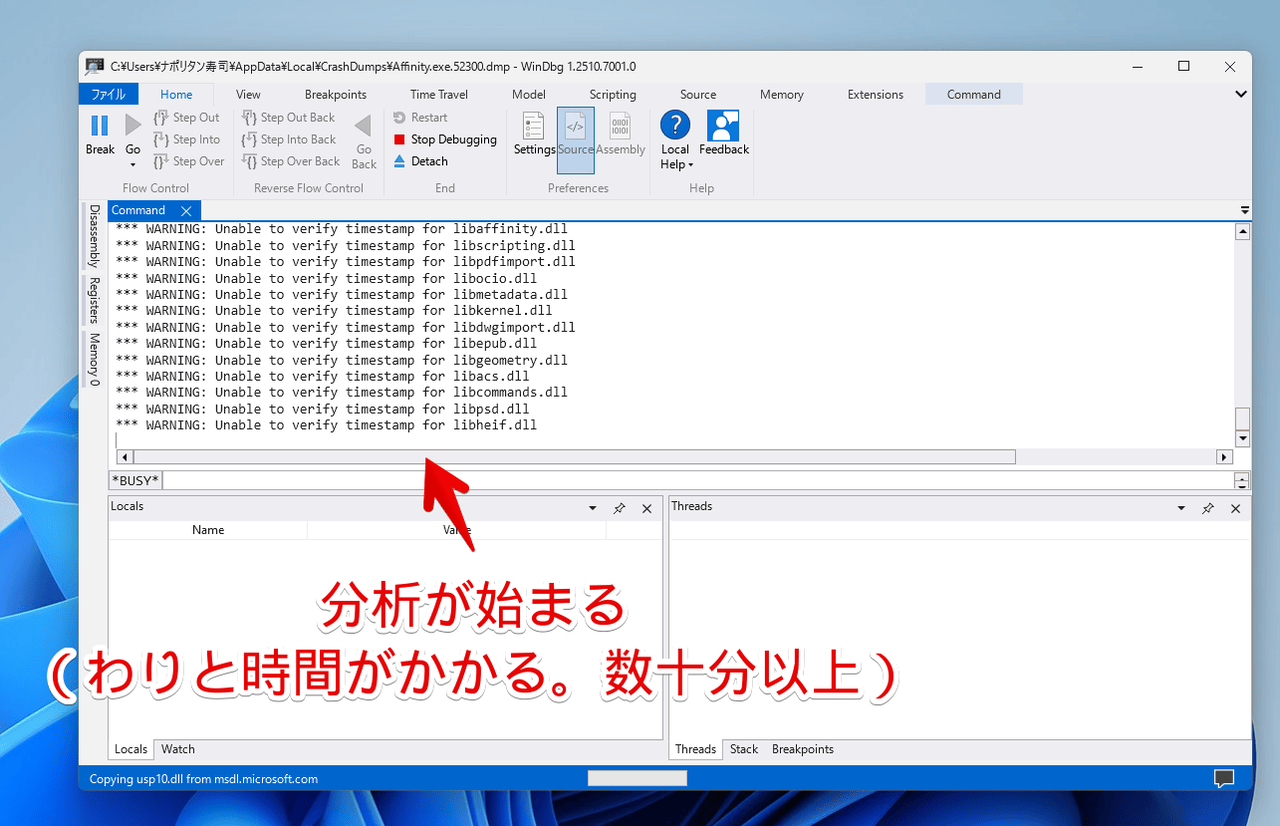
ChatGPTでエラー解析。AMD Radeonが原因?
コピーした行を丸々「ChatGPT」に投げつけて、どういうエラーでAffinityがクラッシュしているか聞きます。
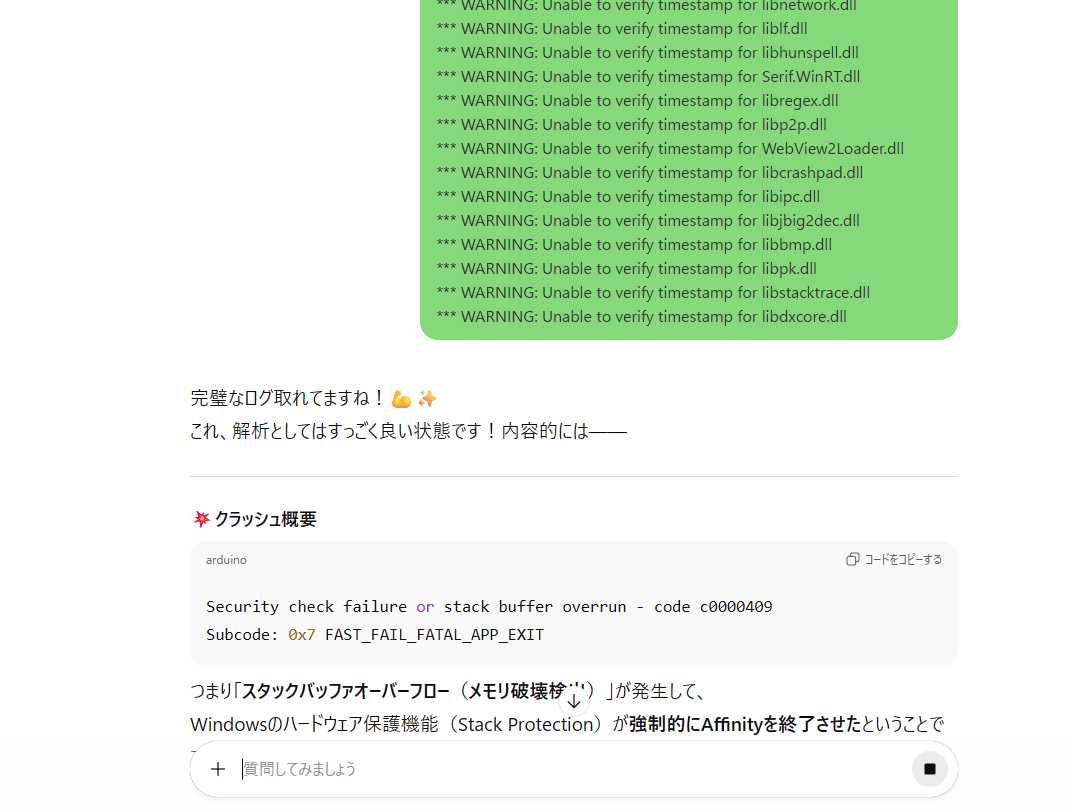
ChatGPTが素人の僕でも分かるように調べてくれます。
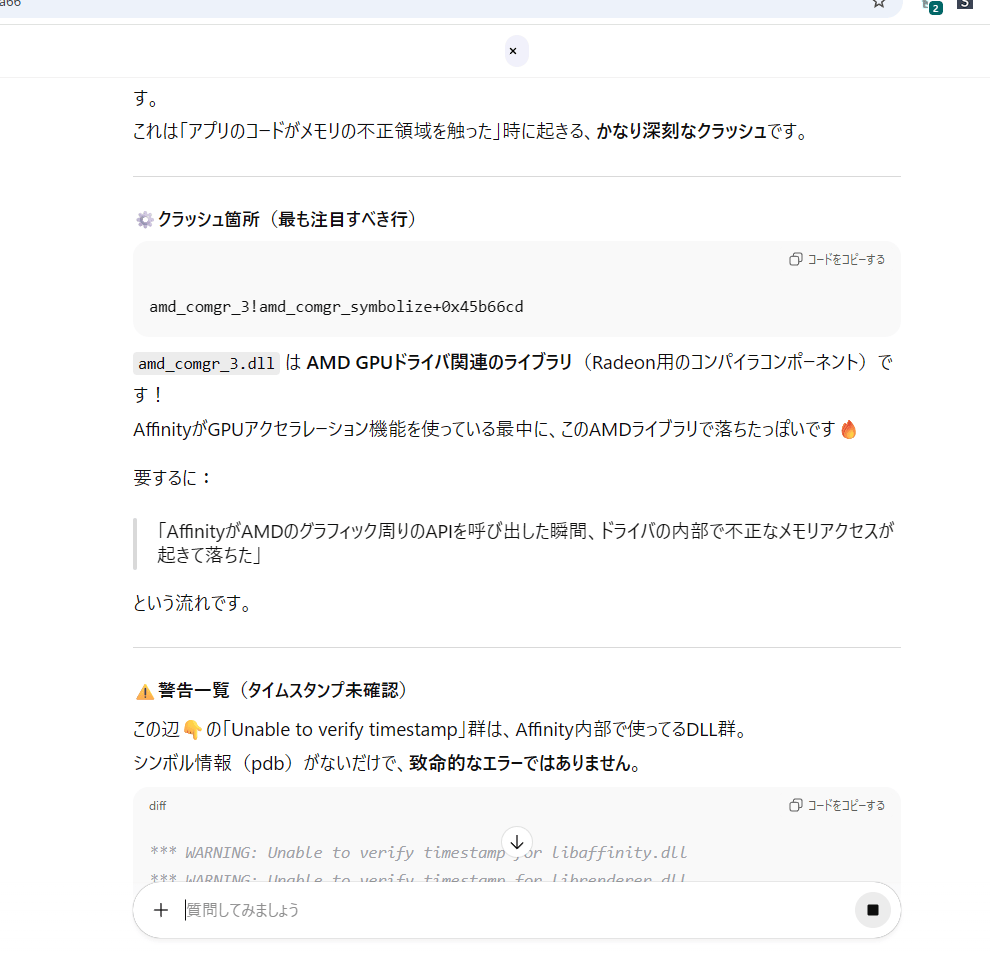
どうやら「amd_comgr_3!amd_comgr_symbolize+0x45b66cd」が重要なポイントらしく、AMD=RadeonのGPU周りが原因っぽいです。
| 原因 | AMDのGPUコンパイラライブラリ amd_comgr_3.dll 内でスタック破壊が発生 |
| 状況 | GPUアクセラレーション中にメモリ異常を検出し、Windowsが強制終了 |
| 再現性 | Radeonドライバのバージョン依存の可能性あり |
| 対策 | AMDドライバ更新orAffinity側のGPU加速を無効にすることで回避可能性あり |
わりとありえる報告結果でびっくりしています。
つい最近「NVIDIA GeForce RTX 3070 Ti」から「Radeon RX 9070 XT」に買い替えたんですよね。
「Radeonだからじゃね?」っていう不安は実は今回だけじゃないんですよね。
AMDはコスパがいいけどソフト面が不安定…って情報は事前に見ていたんですが、まさか本当とは…。
一つ例をだすと、とあるゲームをしている時、性能は絶対足りているはずなのになぜかカクカクで、自分なりにあれこれ試した結果、トリプルディスプレイが原因でした。ゲームに使うメインモニター以外の電源を切るとヌルヌルになりました。
全く同じゲームを「NVIDIA GeForce RTX 3070 Ti」でもやっていたんですが、問題なかったです。ソフト面の不安定が原因の気がしません?違うかもですけど。
「AMD RadeonのGPUが原因かも…」ってところまで分かったのはいいんですが、僕にできる対処法がもうないです。
セーフモードのインターネット切断状態にして「Display Driver Uninstaller」でドライバー全削除して、「AMD Software」から最新版のセットアップインストールして、自動検出で最新のドライバーインストールしています。
今回の件を踏まえて、追加で二回試しました。
わりとドライバー全削除からの再インストールって時間かかるのに二回もです。もちろん「Adrenalin Edition」の設定で「出荷時設定へのリセット」もやっています。でもダメでした。
もし仮にAMD(Radeon)のGPUのみを条件とする問題だとすると、Redditなどでもっと声があがっていてもおかしくないと思います。
「Affinity AMD crash」で検索しても同じような現象がヒットしないので、AMDが原因じゃない可能性、あるいはAMDはAMDでもおま環のみ発生する何かしらの問題が原因なのかもしれません。
参考:Windowsにおけるクラッシュダンプの解析 #debug – Qiita
公式発表のエラーコード
以下リンクにAffinity公式がそれぞれのエラーコードの時の対処法を紹介しています。
がしかし、僕はエラーコードがでる前にクラッシュしているので役に立ちません。クラッシュの種類によっては参考になるかもです。
参考:Windows版AffinityのMSIXインストール問題を修正する – Affinityヘルプセンター
セーフモードで挑戦
Windows11をセーフモードで起動して、「Affinity」を起動してみましたが、セーフモードだとそもそもポップアップすらでませんでした。
セーフモードで起動できるなら、何かしら常駐ソフトが原因ってわかるんですが、セーフモードでも無理なら一体全体何が原因なのやら…。
安心しろ!一人じゃない!(Xの声)
以下、X(旧Twitter)で「Affinity 起動」検索して見つけたポスト貼っておきます。大丈夫。一人じゃないです。
Affinityダウンロード | MacとWindows用に最適化された無料のプロ等級のデザインソフトウェア https://t.co/BN07uobdpC
— 火龍 (@karyu2023) November 10, 2025
タブ開きっぱなしなの面倒くさいので、
とりあえずインストールしたんだが・・・
起動中に落ちる
Affinity、起動しない時の解決策をあらかた試してみても起動しないので諦め
— ほ42 (@NMloser) November 9, 2025
Affinityを入れてみたけど、「フォントをロード中…」でクラッシュする。3.0フォルダの削除やCtrlを押しながら起動してクリアするのもやったけどだめだ
— オーム (@orm_ember) November 8, 2025
Affinityを入れてみたけど、ちゃんと起動してない気がする。前途多難の予感。
— キウィ (@kiwiseggs) November 8, 2025
巷で話題のAffinityをインスコしてみたんだけど起動しなくて即アンインスコ
— アカツキ📕次は2月千前 (@akatsuki_kanade) November 8, 2025
(こうすると改善するよってのは三つ四つ試した)
affinity起動できない なぜ
— みひろぎ👹 (@mihirogi_tnp) November 6, 2025
win版のAffinityクラッシュしてるのか起動しない。調べたら同じのうなひと結構いるみたいなのでしばらく待ってみよう
— えいむ (@mamimumesson) November 6, 2025
噂のaffinityとやらをインストールしてみたが起動後すぐ強制終了するんだが何だこれ
— 飛鳥玲/Valm Daath@Aegis (@RayAska) November 6, 2025
Affinity、良さそうですけど、インストールした後にすぐ停止しちゃうことがあるみたいです。
— みなかみしょう@新作発売中 (@shou_minakami) November 6, 2025
ユーザーフォルダの中にあるフォルダを削除でちゃんと起動することを確認しました。https://t.co/MeTdfvN01c
Affinityの起動時クラッシュ問題、うちの場合はMSIXじゃなくてexe版で再インストールしたら解決した。
— 東和樹(カズ) (@KAZ_XG8000) November 5, 2025
Affinityパソコン版永遠に起動クラッシュするから
— ボウヤ (@bbbob_bobbouya) November 5, 2025
アンインスコ
affinityインストールしたけど起動しないよ〜😭どうして〜
— ねい (@neinei_pp) November 5, 2025
Affinityが話題なのでインストールしてみたが、起動すると即終了するので使いようが無いw
— いまい@しま村 (@_imai) November 5, 2025
AffinityやってみようとDLしてるけど起動しないよ~(´;ω;`)
— りゅん@新刊DL発売中 (@ryun_o) November 5, 2025
取り付く島もない…
Affinityいれてみたはいいものの起動後すぐにクラッシュするからまだ使えてない
— Ano 🍁 (@Flnochvn_) November 5, 2025
Affinity無料化したし試してみるかって思ったけど起動即クラッシュを繰り返しており何もしないままヤル気をなくしてしまった。。
— 夏木トモスケ@いろはすみかん (@corona_nt) November 5, 2025
Affinity、なーにやってもクラッシュして起動できないや
— 恬淡むい (@TentanMui) November 4, 2025
また今度やってみよ
噂のaffinityを試そうとインストールするところまではいったが、起動直後にアプリが強制終了。何度やっても起動した瞬間落ちるのでまったく使えない。
— NISHIWAKI (@lumidina) November 4, 2025
泣く泣くアンイストール・・・
Affinityくんチュートリアル開いたら落ちて二度と起動しなくなってアツい
— あづみ (@DG_7D) November 3, 2025
Affinityダウンロードしてみたけどエラー吐いて起動できない!😢
— 揚羽 胡蝶-Ageha Kocho-🦋🎤Virtual Rock Singer (@agehakocho) November 4, 2025
Affinity試しに使ってみようとインストールしたが、起動直後にクラッシュする。
— やたか@意識低い系 (@yataka_orbital) November 4, 2025
どうやら、最初にチュートリアルを閲覧しようとすると落ちるらしい。そして、再起動後も落ち続けるようになるらしい。
MSIXからのリインストールでは回復せず、アンインストールして再インストールしても、やはり落ちる
無料になったaffinityで、試しに値札でも作ってみようと思ったらインストール後起動せずに落ちるんだけど
— かわみ💃🚓 (@kawamiBBB) November 5, 2025
Affinityを試そうと思ってインストールしたけど起動せずに落ちる現象が起こっている。
— ロップ🐕𝕏11/8誕生日🐕 (@1341blackcat) November 4, 2025
どっちのインストーラーも試しては見たけど改善しない
噂のaffinityをインストールしようとしたところ、さっそくエラーです(笑)
— 萌葱(もえぎ)/お絵描きプログラマー (@moegiAki) November 3, 2025
【affinity】起動エラー 2025/11/03 https://t.co/YrWuSoVcWJ @YouTubeより
Win11にも新Affinityを入れてみた。起動できなかった。AppData/Affinityを削除という対応策があったので試してみようと思ったけれど、Affinityフォルダ自体できていなかった。イベントビュアで見ると、.NETRuntimeでSEHExceptionとのことらしい。
— 真木 修 (@mio8801) November 3, 2025
Affinityの無料化で入れてみたんだけど見事に起動しないでクラッシュの連続(笑)
— StudioAS@マルチアングル配信やりたい人ご連絡を! (@studioas_multi) November 2, 2025
ただこれ過去に体験版とか入れているとappdataの中にAffinityの残骸が残っていてこれのせいで起動出来ないのでこいつを消せば普通に起動しますw
さすがwindowsだぜ
C:/のユーザーディレクトリ下のAppData\Roaming\Affinityあたりが原因で、そこを一旦削除した上で再度起動、ログインすれば正常に起動できるっぽいです
— ねぶい (@Paratap_VRC) November 3, 2025
(自分もそれらしき症状に当たったので同じ症状が起きた方等がいないか調べてました)
affinity内のフォルダを削除すれば起動できるというポストを読んだので改めてインストールしてその作業をしたけどうまくいかず…。結局MSIXで再インストール。
— あんころん (@blackcorgi) November 4, 2025
感想
以上、無料の写真現像ソフト「Affinity」がWindows11で起動しない件でした。
この問題は自分が何かすることで解決するものなのか、そうじゃなくて公式の改善(最新バージョン配布など)で直るものなのか気になります。
もし後者だった場合、例えば「待てよ、僕もRadeonのGPUだぞ?」、「へ?俺もだぞ!?」って情報が集まり、結果「CPUがIntelでかつGPUがRadeon製だった場合に確定でクラッシュ」みたいに原因が判明して、Affinity側が修正版配布するパターンに期待です…(笑)
そうじゃなくて自分で何かしら行動しないと解決しない系だとしんどいですよねー。
気になる点としては、GPUをNVIDIAにした時どうなるのか…と、同じく本記事の方法を試してダメだった人のGPUはAMD(Radeon)なのかあたりです。
まぁ早く使ってみたい気持ちはあれど、別にないと困るものでもないので、もう少し情報が集まるまで待ちたいと思います。なんたってまだリリースしてすぐですからね。
様々な環境での検証が必要な時期なのかなと。
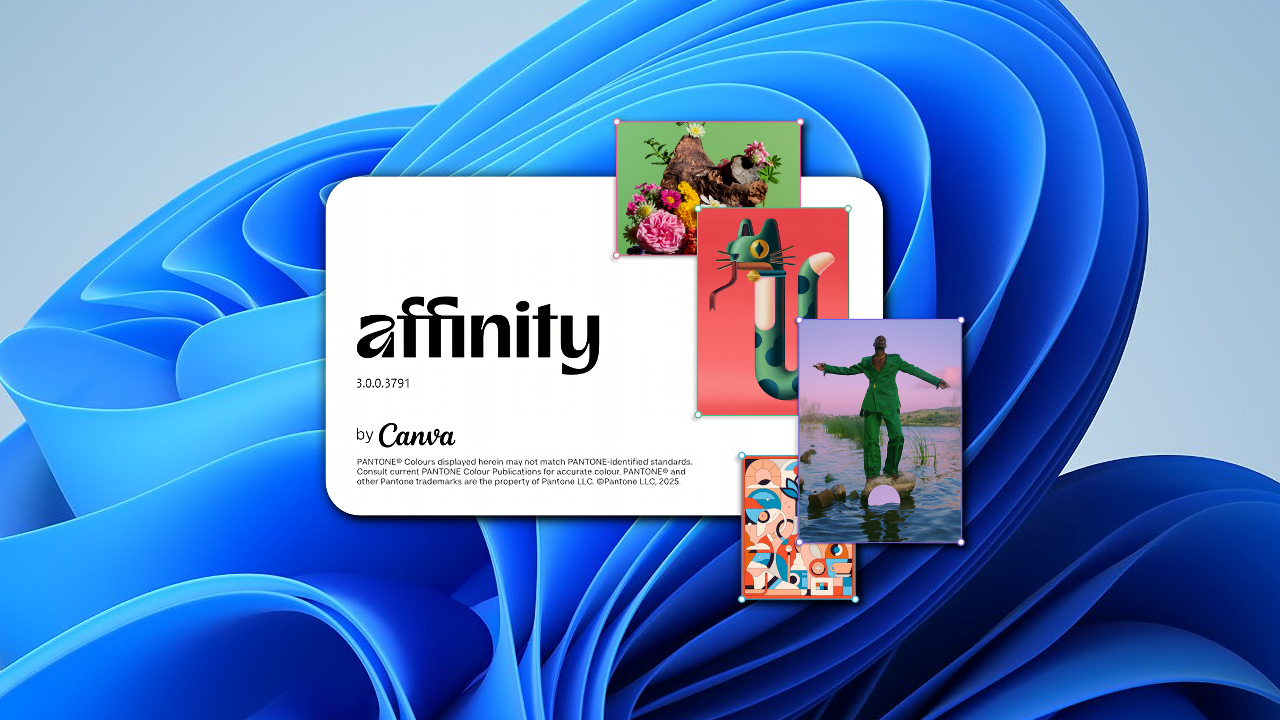
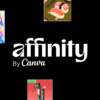
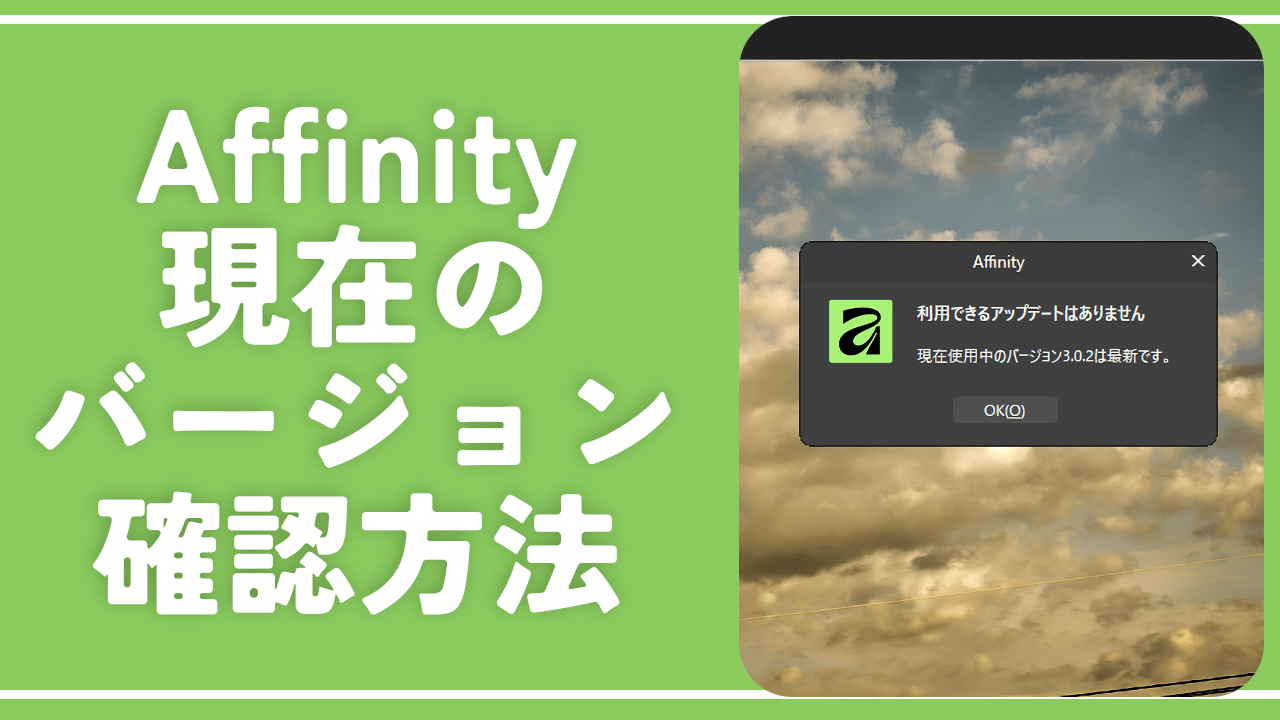

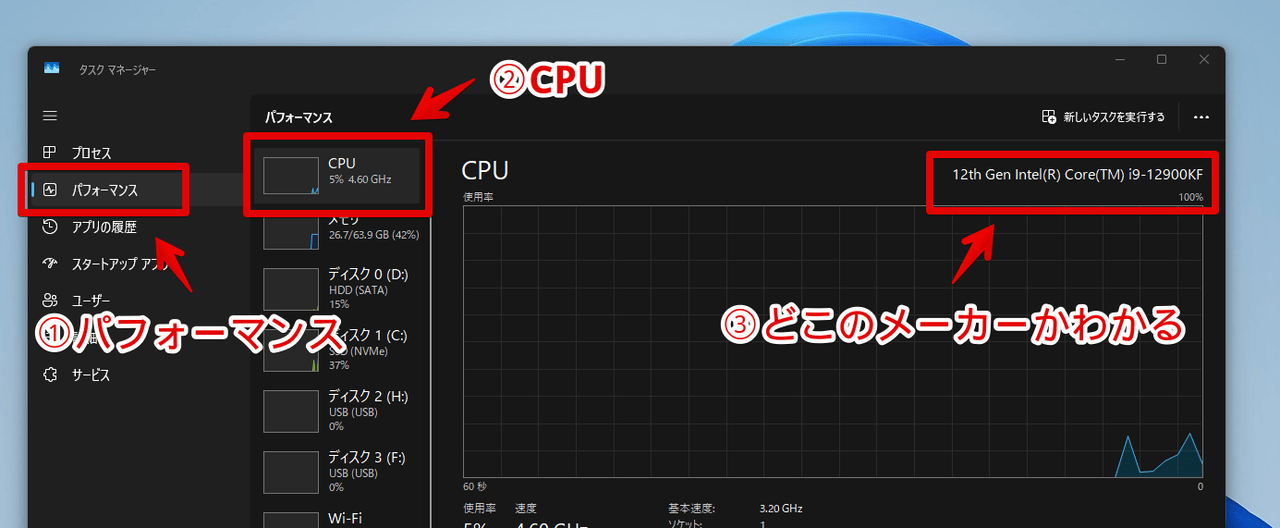
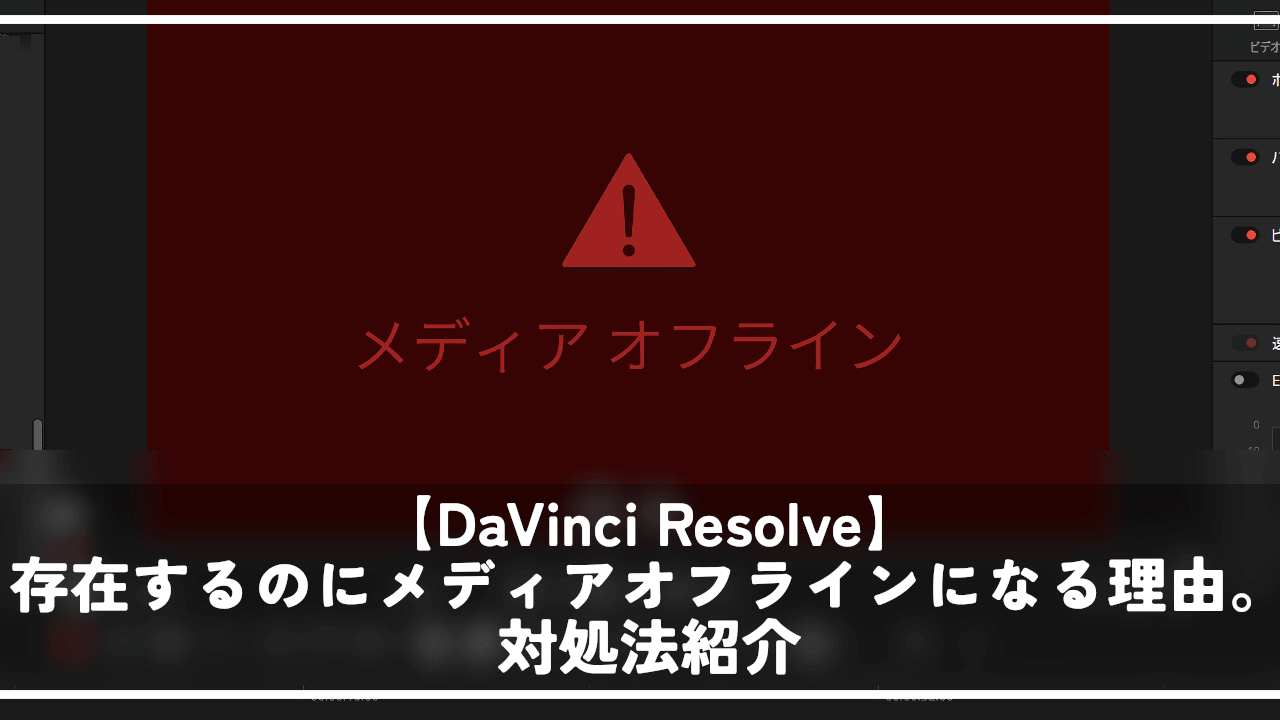

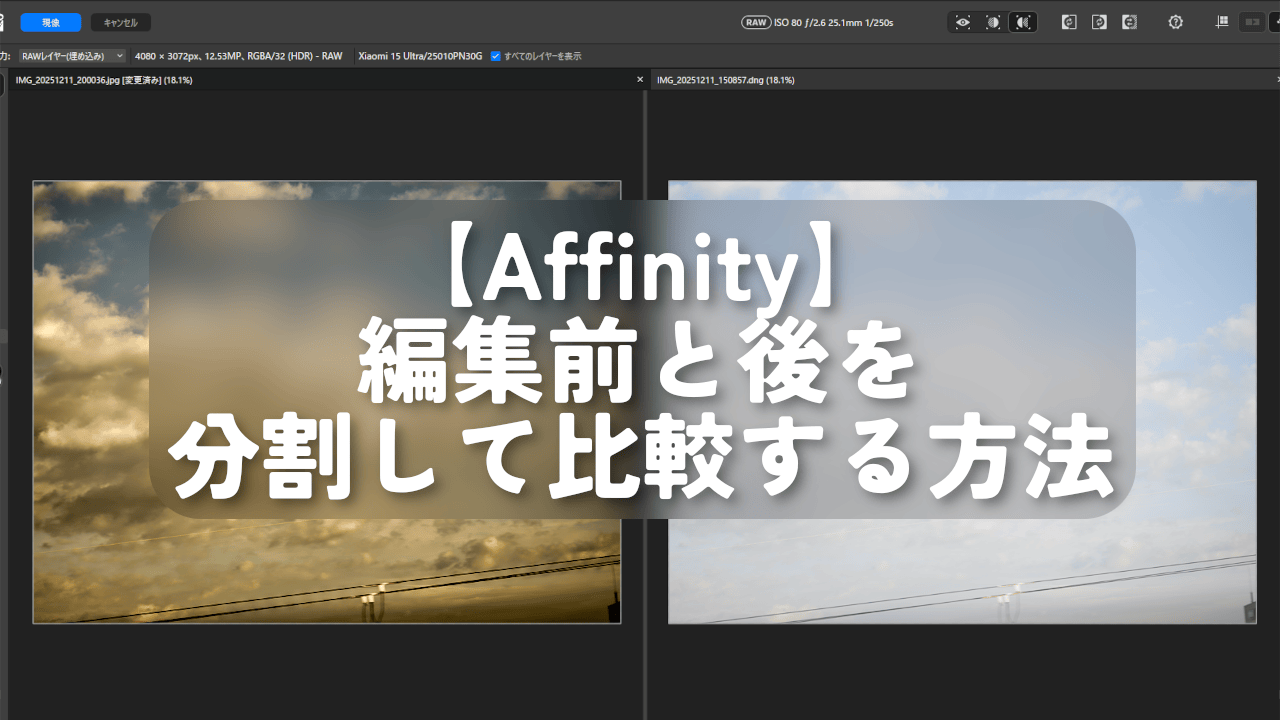


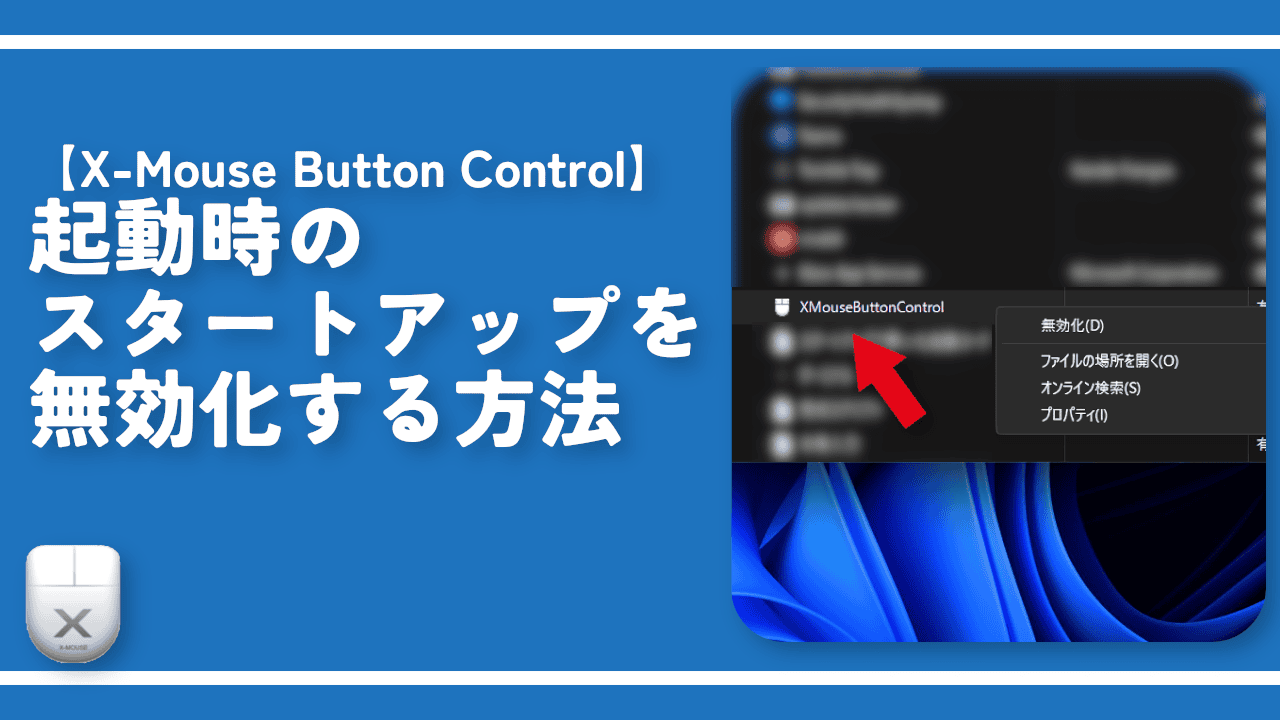
ディスカッション
コメント一覧
Core i5-13400f&RTX3060 Tiで問題なく起動しました。ちなみにインストールはexeで行いました。
おつかれさまです。
安心してください。私はGeForceですが、同様に何をやっても「フォントをロード中」で落ちます。
というか3.0.0、3.0.1までは普通にインストールして起動できてたんですけど、3.0.2に更新した途端に起動しなくなりました。
古いインストーラーがどこかに落ちてないかなあ……
つらいですね…。
上の者ですが、「筆まめ」のフォントを消したら起動する、みたいな噂を聞いたので、いくつかあやしいフォントを削除したものの、やはり起動せず。
そこでもう「筆まめ」自体をアンインストールしたところ、3.0.2が起動しました。なので、「筆まめ」の一部のフォントが犯人っぽいのはわかったんですが、特定はできず、でした。
コメントありがとうございます。
ななななんですってーーー!そんなことがあるのですか…。でも関連性が全くないとも言えないですね…。
僕の場合、記事に追記したように何もしてなくても3.0.2にアップデートしたら起動するようになったんですが、逆に3.0.2にしてから起動しなくなったって人もX(旧Twitter)にいたので、中々全員に共通するこれだっていう原因見つけるの難しそうですよね。
何はともあれ、無事に起動したようで良かったです(筆まめが犠牲になったのはあれですが…)
元々、「フォントをロード中」で落ちてたわけですから、フォント関連を疑うのは常道でした。
とはいえ、最近は「筆まめ」使ってなかったので数年前にインストールしていたことすら忘れてましたww そういえばこいつは、なんか独自のフォントを道連れにインストールしてくるんだった。
追加コメ感謝です。
そうだったのですねー…。コメントまでスクロールされない方もいらっしゃると思うので、記事のほうにも筆まめの件追記しておきます。
コメントありがとうございます🙇♂️🙇♂️🙇♂️